Οδηγός Χρήσης Εφαρμογής Ανάρτησης μέσω Διαδικτύου. (Έκδοση: 9.0)
|
|
|
- Ê Καρράς
- 8 χρόνια πριν
- Προβολές:
Transcript
1 Οδηγός Χρήσης Εφαρμογής Ανάρτησης μέσω Διαδικτύου (Έκδοση: 9.0) Δεκέμβριος 2016
2 ΠΕΡΙΕΧΟΜΕΝΑ Εισαγωγή... 3 Συμβατότητα Browser για τη χρήση της Εφαρμογής... 3 Α. Είσοδος με κωδικούς TaxisNet... 9 Β. Είσοδος χωρίς κωδικούς TaxisNet Στοιχεία Χρήστη Στοιχεία Ανάρτησης Αιτήσεις Διόρθωσης Αιτήσεις Διόρθωσης Προσωπικών Στοιχείων (2/29)
3 Εισαγωγή Η ανάρτηση των κτηματολογικών στοιχείων είναι μια διαδικασία η οποία αποσκοπεί στην δημοσιότητα των συλλεχθέντων στοιχείων κατά την περίοδο της κτηματογράφησης (υποβολή δηλώσεων του ν.2308/95 από τους δικαιούχους). Η δημοσιότητα, εκτός από το ότι είναι επιταγή του νόμου, στοχεύει και στην διόρθωση σφαλμάτων που πιθανόν να έχουν εμφιλοχωρήσει στη διαδικασία της επεξεργασίας των στοιχείων. Σε περίπτωση που προκύψουν διαφορές μεταξύ των δηλωθέντων στοιχείων και των στοιχείων της ανάρτησης, ο δικαιούχος μπορεί να αιτηθεί την διόρθωση των εσφαλμένων στοιχείων. Ανάλογα με την κατηγορία του σφάλματος οι αιτήσεις διόρθωσης έχουν κατηγοριοποιηθεί ως εξής: Αίτηση Διόρθωσης Προσωπικών Στοιχείων Ένσταση 2 9 Αίτηση Διόρθωσης (Άρθρου 6 Ν. 2308/95) / Ένσταση (Άρθρου 7 Ν. 2308/95) Μέσω της υπηρεσίας αυτής ο χρήστης μπορεί να ελέγξει την ορθότητα των αναρτημένων κτηματολογικών στοιχείων καθώς και να υποβάλλει αίτηση διόρθωσης προσωπικών στοιχείων. Μέσω της διαδικτυακής υπηρεσίας δεν υποστηρίζονται οι υπόλοιπες κατηγορίες αιτήσεων διόρθωσης και ο δικαιούχος θα πρέπει να απευθυνθεί στο αρμόδιο Γραφείο Κτηματογράφησης. Για τον έλεγχο των κτηματολογικών στοιχείων, υπάρχουν 2 δυνατότητες για το χρήστη: Α) Είσοδος με κωδικούς TaxisNet Β) Είσοδος χωρίς κωδικούς TaxisNet Αν ο χρήστης θέλει να υποβάλει αίτηση για μεταβολή / διόρθωση των προσωπικών στοιχείων του, όπως αυτά εμφανίζονται στο απόσπασμα της ανάρτησης, τότε πρέπει να συνδεθεί στην εφαρμογή χωρίς κωδικούς TaxisNet, χρησιμοποιώντας κωδικούς της ΕΚΧΑ (περίπτωση Β). Συμβατότητα Browser για τη χρήση της Εφαρμογής Η εφαρμογή έχει δοκιμαστεί στους ακόλουθους browsers: Internet Explorer 6, Internet Explorer 7, Internet Explorer 8, Mozilla Firefox. Ειδικότερα για τον browser Internet Explorer 8 ενδείκνυται στους χρήστες να ενεργοποιήσουν την Προβολή συμβατότητας (Compatibility View) στον Internet Explorer ή στον διακομιστή Web με βάση τις ακόλουθες οδηγίες: Προβολή συμβατότητας (Compatibility View) στον Internet Explorer ή στον διακομιστή Web. Ενεργοποιήστε την προβολή συμβατότητας για κάθε τοποθεσία Web σε έναν υπολογιστή. Για να το κάνετε αυτό, δοκιμάστε τη Μέθοδο 1. Ενεργοποιήστε την προβολή συμβατότητας για όλες τις τοποθεσίες Web σε έναν υπολογιστή. Για να το κάνετε αυτό, δοκιμάστε τη Μέθοδο 2. (3/29)
4 Ενεργοποίηση της προβολής συμβατότητας (Compatibility View) στον Internet Explorer για πολλούς υπολογιστές σε ένα επιχειρηματικό περιβάλλον. Για να το κάνετε αυτό, δοκιμάστε τη Μέθοδο 3. Σημείωση Αυτή η μέθοδος απευθύνεται σε διαχειριστές εταιρικών δικτύων. Ενεργοποίηση προβολής συμβατότητας στον Internet Explorer Μέθοδος 1: Ενεργοποίηση της προβολής συμβατότητας (Compatibility View) για συγκεκριμένες τοποθεσίες του Web χρησιμοποιώντας τον Internet Explorer Για ενεργοποίηση της προβολής συμβατότητας (Compatibility View) για συγκεκριμένες τοποθεσίες του Web που δεν εμφανίζονται σωστά ή δεν λειτουργούν σωστά, ακολουθήστε τα εξής βήματα: 1. Ανοίξτε την τοποθεσία web που δεν εμφανίζεται σωστά ή που δεν λειτουργεί σωστά στον Internet Explorer Κάντε κλικ στο κουμπί Προβολή συμβατότητας (Compatibility View) που βρίσκεται στα δεξιά της γραμμής διευθύνσεων, δίπλα από το κουμπί Ανανέωση (Refresh). Ή στο μενού Εργαλεία (Tools), κάντε κλικ στην επιλογή Προβολή συμβατότητας (Compatibility View). (4/29)
5 Σημείωση Ίσως παρουσιαστεί ένα από τα ακόλουθα προβλήματα: o Στον Internet Explorer 8, εάν το κουμπί Προβολή συμβατότητας (Compatibility View) δεν εμφανίζεται στη δεξιά πλευρά της γραμμής διευθύνσεων ή, εάν η εντολή δεν είναι διαθέσιμη στο μενού Εργαλεία (Tools), δεν μπορείτε να χρησιμοποιήσετε αυτήν τη μέθοδο. Ενδέχεται να αντιμετωπίσετε ένα διαφορετικό πρόβλημα ή ο διαχειριστής του δικτύου να έχει χρησιμοποιήσει μια ρύθμιση της πολιτικής ομάδας (Group Policy) για να διαμορφώσει τις ρυθμίσεις της προβολής συμβατότητας (Compatibility View) στον υπολογιστή σας. Εάν η μέθοδος αυτή λειτούργησε, ίσως χρειαστεί να την επαναλάβετε για κάθε τοποθεσία Web που εμφανίζει τα συγκεκριμένα προβλήματα. Σημείωση Όταν χρησιμοποιείτε αυτήν τη μέθοδο για την επιδιόρθωση μιας τοποθεσίας του Web, ο Internet Explorer αποθηκεύει τη ρύθμιση της προβολής συμβατότητας (Compatibility View) για τη συγκεκριμένη τοποθεσία του Web. Κάθε φορά που επισκεφτείτε αυτήν την τοποθεσία, θα χρησιμοποιείται η προβολή συμβατότητας (Compatibility View). Για να σταματήσετε τη λειτουργία μιας τοποθεσίας Web στην προβολή συμβατότητας, ακολουθήστε τα παρακάτω βήματα: 1. Κάντε κλικ στο μενού Εργαλεία (Tools) και, στη συνέχεια, επιλέξτε Προβολή συμβατότητας (Compatibility View). 2. Μπορείτε επίσης να προσθαφαιρέσετε συγκεκριμένες τοποθεσίες του Web από την προβολή συμβατότητας (Compatibility View) χωρίς να επισκεφτείτε κάθε μια ξεχωριστά (5/29)
6 Μέθοδος 2: Ενεργοποιήστε την προβολή συμβατότητας για όλες τις τοποθεσίες Web χρησιμοποιώντας τον Internet Explorer Έχετε δοκιμάσει τη μέθοδο 1 σε κάποιες από αυτές τις τοποθεσίες Web και η μέθοδος λειτούργησε. Ωστόσο, ίσως θέλετε να ενεργοποιήσετε την προβολή συμβατότητας (Compatibility View) για όλες τις τοποθεσίες του Web. Για να το κάνετε αυτό, ακολουθήστε τα εξής βήματα: 1. Εκκινήστε τον Internet Explorer Από το μενού Εργαλεία (Tools), κάντε κλικ στην εντολή Ρυθμίσεις προβολής συμβατότητας (Compatibility View Settings). Αν η εντολή Ρυθμίσεις προβολής συμβατότητας (Compatibility View Settings) δεν είναι διαθέσιμη, ο διαχειριστής του δικτύου μπορεί να χρησιμοποιήσει μια ρύθμιση της πολιτικής ομάδας (Group Policy) για να διαμορφώσει τις επιλογές σας. Επικοινωνήστε με τον διαχειριστή ή με το γραφείο υποστήριξης. 3. Κάντε κλικ για να επιλέξετε το πλαίσιο ελέγχου Εμφάνιση όλων των τοποθεσιών web στην προβολή συμβατότητας (Display all websites in Compatibility View) και στη συνέχεια κάντε κλικ στην επιλογή Κλείσιμο (Close). (6/29)
7 Επισκεφτείτε πολλές τοποθεσίες Web που δεν εμφανίζονται σωστά ή δεν λειτουργούν σωστά για να δείτε αν έχει αποκατασταθεί το πρόβλημα. Ενεργοποίηση της Προβολής συμβατότητας στον Internet Explorer για πολλούς υπολογιστές Μέθοδος 3: Ορίστε τις επιλογές της Προβολής συμβατότητας για πολλούς υπολογιστές σε εταιρικό περιβάλλον χρησιμοποιώντας τις ρυθμίσεις της πολιτικής ομάδας Για ενεργοποίηση της Προβολής συμβατότητας για πολλούς υπολογιστές σε εταιρικό περιβάλλον, οι διαχειριστές μπορούν να χρησιμοποιήσουν τις παρακάτω νέες ρυθμίσεις πολιτικής ομάδας της Προβολής συμβατότητας οι οποίες είναι διαθέσιμες για τον Internet Explorer 8: Ενεργοποίηση της βασικής λειτουργίας (Standards) του Internet Explorer 7: Αυτή η ρύθμιση ενεργοποιεί την προβολή συμβατότητας(compatibility View) για όλες τις τοποθεσίες Web και εμποδίζει την ενεργοποίηση και την απενεργοποίηση της προβολής συμβατότητας (Compatibility View) από τους χρήστες σε κάθε τοποθεσία του Web. (7/29)
8 Απενεργοποίηση προβολής συμβατότητας (Compatibility View): Αυτή η ρύθμιση απενεργοποιεί την προβολή συμβατότητας (Compatibility View) για όλες τις τοποθεσίες Web και εμποδίζει την ενεργοποίηση και την απενεργοποίηση της προβολής συμβατότητας (Compatibility View) από τους χρήστες σε κάθε τοποθεσία του Web. Ενεργοποίηση της βασικής λειτουργίας (Standards) του Internet Explorer για τοπικό Intranet: Αυτή η ρύθμιση απενεργοποιεί την προβολή συμβατότητας (Compatibility View), ενώ ενεργοποιεί τη βασική λειτουργία (Standards) για όλες τις τοποθεσίες Web στο intranet. Χρήση της λίστας πολιτικής (Policy List) για τις τοποθεσίες του Internet Explorer 7: Αυτή η ρύθμιση δίνει τη δυνατότητα τους διαχειριστές να προσθέτους συγκεκριμένες τοποθεσίες οι οποίες θα πρέπει να προβάλλονται στην προβολή συμβατότητας (Compatibility View). Οι χρήστε μπορούν να προσθέτουν ή να αφαιρούν τοποθεσίες από τη λίστα. Δεν μπορούν, όμως, να αφαιρέσουν τοποθεσίες που έχουν καθοριστεί από τον διαχειριστή. Απενεργοποίηση του κουμπιού προβολής συμβατότητας (Compatibility View): Αυτή η ρύθμιση εμποδίζει τη χρήση του κουμπιού προβολής συμβατότητας (Compatibility View) από τους χρήστες για την επιδιόρθωση των τοποθεσιών του Web. Αυτές οι ρυθμίσεις είναι διαθέσιμες και στους Χρήστες (Users) και στους Υπολογιστές (Computers) στην παρακάτω θέση για κάθε τοποθεσία, τομέα και οργανωτική μονάδα: Πρότυπα διαχείρισης/στοιχεία των Windows/Internet Explorer/Προβολή συμβατότητας (8/29)
9 Α. Είσοδος με κωδικούς TaxisNet Για την πρώτη περίπτωση (Είσοδος με κωδικούς TaxisNet), ο χρήστης αφού επιλέξει την εφαρμογή της ανάρτησης Εικόνα 1 Θα πρέπει στο κάτω μέρος της σελίδας να επιλέξει «Είσοδος Με κωδικούς TaxisNet» Εικόνα 2 Οπότε θα μεταφερθεί αυτόματα σε σελίδα της ΓΓΠΣ, όπου του ζητείται να συνδεθεί με τους αντίστοιχους κωδικούς. Εικόνα 3 (9/29)
10 Μετά τη σύνδεση του χρήστη του ζητείται να επιλέξει το Νομό και τον ΟΤΑ που τον ενδιαφέρουν. Σημειώνεται ότι διαθέσιμοι προς επιλογή είναι μόνο οι ΟΤΑ που βρίσκονται σε ανάρτηση τη συγκεκριμένη χρονική περίοδο. Εικόνα 4 Επιλέγοντας ο χρήστης το Νομό και τον ΟΤΑ που τον ενδιαφέρει και δεδομένου ότι υπάρχουν για το συγκεκριμένο ΟΤΑ (και ΑΦΜ) στοιχεία ανάρτησης εμφανίζεται στο χρήστη η παρακάτω οθόνη μέσω της οποία μπορεί να εκτυπώσει το Κτηματολογικό πίνακα και το κτηματολογικό διάγραμμα για το ακίνητο / γεωτεμάχιο του. Εικόνα 5 Β. Είσοδος χωρίς κωδικούς TaxisNet Για την περίπτωση Β ο χρήστης αφού επιλέξει την εφαρμογή της ανάρτησης (Εικόνα 1), θα πρέπει στο κάτω μέρος της σελίδας να επιλέξει «Είσοδος Χωρίς κωδικούς TaxisNet» (Εικόνα 2). Για την είσοδο στην εφαρμογή ο χρήστης θα πρέπει να δημιουργήσει λογαριασμό (εφόσον δεν έχει ήδη), επιλέγοντας «Εγγραφή νέου χρήστη» από την οθόνη σύνδεσης της εφαρμογής (Εικόνα 6). (10/29)
11 Εικόνα 6 Ακολούθως μεταβαίνει στη σελίδα Εγγραφής Νέου Χρήστη (Εικόνα 7) όπου και καταχωρίζει τα βασικά στοιχεία του. Η βασική απαίτηση στην συγκεκριμένη διαδικασία είναι η ύπαρξη ενός έγκυρου λογαριασμού ηλεκτρονικού ταχυδρομείου. Εφόσον ο χρήστης καταχωρίσει ορθά τα στοιχεία του και πατήσει το πλήκτρο «Δημιουργία Χρήστη», θα εμφανιστεί η οθόνη που θα ενημερώνει για την επιτυχή δημιουργία του λογαριασμού (Εικόνα 8). Επίσης αποστέλλεται με ηλεκτρονικό ταχυδρομείο (στην ηλεκτρονική διεύθυνση που έχει δηλώσει ο χρήστης) ενημέρωση για την επιτυχή δημιουργία του λογαριασμού. Εικόνα 7 (11/29)
12 Εικόνα 8 Εφόσον ο λογαριασμός έχει δημιουργηθεί, ο χρήστης συνδέεται με την εφαρμογή (Είσοδος χωρίς κωδικούς Taxis Net) συμπληρώνοντας το όνομα χρήστη και τον κωδικό πρόσβασης στην οθόνη που φαίνεται στην Εικόνα 6. Ανεξάρτητα από το αν η δήλωση έχει υποβληθεί ηλεκτρονικά, επί τόπου ή ταχυδρομικά (αυτός ο τρόπος υποβολής πλέον έχει καταργηθεί) στο αρμόδιο Γραφείο Κτηματογράφησης, θα πρέπει ο χρήστης να γνωρίζει την τριάδα: Αριθμό Πρωτοκόλλου Δήλωσης Κωδικός Προσώπου, Κωδικός Ιδιοκτησίας Στην κεντρική σελίδα της εφαρμογής υπάρχουν οδηγίες για την εύρεση των παραπάνω στοιχείων στο Αποδεικτικό Υποβολής Δήλωσης ακολουθώντας τον υπερσύνδεσμο «δείτε που βρίσκονται οι αριθμοί πάνω στο Αποδεικτικό» (βλ. Εικόνα 9 και Εικόνα 10) (12/29)
13 Εικόνα 9 Εικόνα 10 (13/29)
14 Στα επόμενα περιγράφονται αναλυτικά οι λειτουργίες της εφαρμογής (αν ο χρήστης επιλέξει σύνδεση χωρίς κωδικούς TaxisNet) ανά ενότητα, ήτοι: Στοιχεία Χρήστη Στοιχεία Ανάρτησης Αιτήσεις διόρθωσης προσωπικών στοιχείων (14/29)
15 Στοιχεία Χρήστη Η λειτουργία αυτή αποσκοπεί στην καταγραφή ή την ενημέρωση των στοιχείων του χρήστη. Αν είστε ήδη χρήστης των ηλεκτρονικών υπηρεσιών μπορείτε να δείτε και να ενημερώσετε τα στοιχεία που έχετε καταγράψει. Αν χρησιμοποιείτε τις ηλεκτρονικές υπηρεσίες για πρώτη φορά θα χρειαστεί να καταγράψετε τα στοιχεία σας. Η λειτουργία αυτή είναι διαθέσιμη από το μενού «Στοιχεία Χρήστη». Επιλέγοντας «Προβολή Στοιχείων» μπορείτε να δείτε τα στοιχεία που έχουν καταγραφεί για σας (βλ. Εικόνα 11). Εικόνα 11 Σε περίπτωση που αντιληφθείτε πως υπάρχει κάποιο λάθος στα δηλωθέντα στοιχεία χρήστη ή στα στοιχεία επικοινωνίας, μπορείτε να προβείτε σε αλλαγές επιλέγοντας από το μενού «Στοιχεία Χρήστη» «Εισαγωγή Μεταβολή Στοιχείων» τις οποίες έχετε τη δυνατότητα να αποθηκεύσετε επιλέγοντας «Ενημέρωση». (βλ. Εικόνα 11) Από τα στοιχεία του χρήστη δεν επιτρέπεται να γίνουν αλλαγές στο ονοματεπώνυμο, το ΑΦΜ, την ημερομηνία γέννησης, το όνομα πατρός και μητρός, εφόσον ο χρήστης έχει ήδη υποβάλει οριστικά κάποια δήλωση ή αίτηση διόρθωσης. Εάν χρησιμοποιείτε τις ηλεκτρονικές υπηρεσίες για πρώτη φορά πρέπει να συμπληρώσετε τα στοιχεία σας στη συγκεκριμένη οθόνη («Στοιχεία Χρήστη» «Εισαγωγή Μεταβολή Στοιχείων») και να επιλέξετε «Ενημέρωση» ώστε να καταχωρηθούν. Εάν η συμπλήρωση των στοιχείων έχει γίνει σωστά, τότε εμφανίζεται το παρακάτω μήνυμα: (15/29)
16 ΠΡΟΣΟΧΗ: Η ενημέρωση των στοιχείων δεν επηρεάζει τα αναρτηθέντα κτηματολογικά στοιχεία. Αν διαπιστωθεί σφάλμα στα προσωπικά στοιχεία του δικαιούχου θα πρέπει να ακολουθηθεί η διαδικασία υποβολής αίτησης διόρθωσης προσωπικών στοιχείων από το μενού «Αιτήσεις Διόρθωσης Προσωπικών Στοιχείων», όπως περιγράφεται παρακάτω. (16/29)
17 Στοιχεία Ανάρτησης Μέσω της λειτουργίας αυτής ο χρήστης μπορεί να δει τα αναρτηθέντα κτηματολογικά στοιχεία που τον αφορούν. Βασική προϋπόθεση είναι να γνωρίζει την τριάδα: Αριθμός Πρωτοκόλλου Δήλωσης Κωδικός Προσώπου, Κωδικός Ιδιοκτησίας Η λειτουργία είναι προσβάσιμη από το μενού «Στοιχεία Ανάρτησης». Για να δει ο χρήστης τα κτηματολογικά στοιχεία πρέπει να συμπληρώσει τον αριθμό πρωτοκόλλου της δήλωσής του, τον κωδικό προσώπου καθώς και τον κωδικό ιδιοκτησίας όπως ακριβώς εμφανίζονται στο αποδεικτικό υποβολής δήλωσης Ενεργών Τίτλων (βλ. Εικόνα 12). Εικόνα 12 Αφού συμπληρώσει σωστά τα απαραίτητα στοιχεία και επιλέγοντας «Αναζήτηση» εμφανίζεται η παρακάτω οθόνη (Εικόνα 6): (17/29)
18 Εικόνα 6 Ο χρήστης βλέπει έναν πίνακα με τα αποτελέσματα της αναζήτησης που περιλαμβάνουν τους ΚΑΕΚ στους οποίους αντιστοιχούν οι κωδικοί ιδιοκτησίας που έχουν δηλωθεί συνολικά από τον συγκεκριμένο δικαιούχο στον συγκεκριμένο ΟΤΑ (συμπεριλαμβανομένου και του κωδικού ιδιοκτησίας που έχει χρησιμοποιηθεί στην αναζήτηση) και έχει τη δυνατότητα να εμφανίσει το απόσπασμα Κτηματολογικού Φύλλου (βλ. Εικόνα 7) και Κτηματολογικού Διαγράμματος (βλ. Εικόνα 8) επιλέγοντας «ΠΡΟΒΟΛΗ» στις αντίστοιχες στήλες. (18/29)
19 Εικόνα 7 Εικόνα 8 (19/29)
20 Αιτήσεις Διόρθωσης Αιτήσεις Διόρθωσης Προσωπικών Στοιχείων Σε περίπτωση που ο χρήστης ανακαλύψει σφάλματα στα προσωπικά του στοιχεία που περιλαμβάνονται στο Απόσπασμα Κτηματολογικού Πίνακα, μπορεί να υποβάλει ηλεκτρονικά Αίτηση Διόρθωσης Προσωπικών Στοιχείων. Γενικά η διαδικασία που θα πρέπει να ακολουθήσει είναι: 1. Μεταβολή των προσωπικών στοιχείων (απαιτείται η τριάδα Αριθμός Πρωτοκόλλου Δήλωσης, Κωδικός Προσώπου και Κωδικός Ιδιοκτησίας). 2. Αποθήκευση (Υποβολή) και έλεγχος των μεταβολών. 3. Δημιουργία του καταλόγου των συνυποβαλλόμενων δικαιολογητικών. Επιλογή του τρόπου υποβολής αυτών (ηλεκτρονικά ή ταχυδρομικά). 4. Οριστική Υποβολή (Ολοκλήρωση) της αίτησης Εκτύπωση αποδεικτικού υποβολής. 5. Ηλεκτρονική επισύναψη των δικαιολογητικών αν έχει επιλεχθεί η ηλεκτρονική υποβολή. Η λειτουργία είναι διαθέσιμη από το μενού «Αιτήσεις Διόρθωσης Προσωπικών Στοιχείων» και στη συνέχεια «Νέα Αίτηση» (βλ. Εικόνα 9). Εικόνα 9 Συμπληρώνοντας την τριάδα Αριθμός Πρωτοκόλλου Δήλωσης, Κωδικός Προσώπου και Κωδικός Ιδιοκτησίας και επιλέγοντας «Αναζήτηση» εμφανίζονται τα προσωπικά στοιχεία του δικαιούχου καθώς και τα στοιχεία επικοινωνίας του, τα οποία μπορεί να τροποποιήσει και να αποθηκεύσει (βλ. Εικόνα 10). (20/29)
21 Εικόνα 10 Με την επιλογή «Αποθήκευση» εμφανίζονται σ ένα πίνακα όλες οι αλλαγές που πραγματοποίησε ο χρήστης (βλ. Εικόνα 11). Εικόνα 11 (21/29)
22 Αν ο χρήστης επιλέξει «Επιστροφή», επιστρέφει στην οθόνη μεταβολής των προσωπικών στοιχείων. Αν ο χρήστης επιλέξει «Υποβολή», οι μεταβολές αποθηκεύονται εμφανίζεται η οθόνη των προσωπικών στοιχείων του δικαιούχου που περιλαμβάνει τα τροποποιημένα στοιχεία με διαφορετικό χρώμα. (βλ. Εικόνα 12). Σε αυτό το σημείο η αίτηση διόρθωσης προσωπικών στοιχείων δεν έχει υποβληθεί ακόμα. Απομένει η δημιουργία του καταλόγου συνυποβαλλόμενων εγγράφων και η επισύναψή τους στην αίτηση (εφόσον έχει επιλεγεί ως τρόπος υποβολής ηλεκτρονική υποβολή). Εικόνα 12 Για την αιτιολόγηση της αλλαγής των προσωπικών στοιχείων, ο χρήστης πρέπει να επισυνάψει τα απαραίτητα δικαιολογητικά επιλέγοντας «Καταχώριση Εγγράφων». (βλ. Εικόνα 12 και Εικόνα 20) (22/29)
23 Εικόνα 20 Υπάρχει η δυνατότητα αποστολής των απαραίτητων εγγράφων είτε ταχυδρομικά είτε ηλεκτρονικά. Σε κάθε περίπτωση πρέπει να συμπληρωθεί ο πίνακας με την περιγραφή των συνυποβαλλόμενων εγγράφων επιλέγοντας «Εισαγωγή νέου εγγράφου». Ο χρήστης έχει τη δυνατότητα να επιλέξει μεταξύ συγκεκριμένων ειδών εγγράφων (βλ. Εικόνα 21), να δώσει μια σύντομη περιγραφή και να επιλέξει «Αποθήκευση». Εικόνα 21 Τα πεδία «Ύπαρξη Σαρωμένου» και «Προβολή Σαρωμένου» ΔΕΝ συμπληρώνονται από το χρήστη. Με αυτόν τον τρόπο έχει δημιουργηθεί ο κατάλογος με τα έγγραφα που θα συνυποβληθούν είτε ταχυδρομικά είτε ηλεκτρονικά. Εάν έχει επιλέξει Ταχυδρομική Αποστολή εγγράφων εμφανίζονται και οδηγίες για τα επιπλέον απαραίτητα έγγραφα που πρέπει να συμπεριλάβει ο δικαιούχος στο φάκελο που θα στείλει επιλέγοντας «Διαβάστε τις σχετικές οδηγίες για τη διαδικασία» (βλ. Εικόνα 22) (23/29)
24 Εικόνα 22 Μετά τη συμπλήρωση του πίνακα με τα συνυποβαλλόμενα έγγραφα, ο χρήστης επιστρέφει στην οθόνη της Αίτησης Διόρθωσης Προσωπικών Στοιχείων και επιλέγοντας «Αποθήκευση» εμφανίζεται η παρακάτω οθόνη: Εικόνα 23 Η επιλογή «Αποθήκευση» αποθηκεύει τις μεταβολές. Στο σημείο αυτό η αίτηση διόρθωσης προσωπικών στοιχείων δεν έχει ακόμα υποβληθεί και είναι δυνατόν να πραγματοποιηθούν και άλλες αλλαγές προσωπικών στοιχείων (24/29)
25 Με την επιλογή «Ολοκλήρωση»: Αποθηκεύονται οι μεταβολές. Η αίτηση υποβάλλεται και «παίρνει» Αριθμό Πρωτοκόλλου και ημερομηνία υποβολής. Είναι δυνατή η εκτύπωση αποδεικτικού υποβολής. Δεν επιτρέπονται περαιτέρω μεταβολές στα προσωπικά στοιχεία. Εικόνα 13 Επίσης ο χρήστης έχει τη δυνατότητα να τυπώσει το Αποδεικτικό υποβολής της Αίτησης επιλέγοντας «Επιτυχής υποβολής αίτησης (Εκτύπωση)» (βλ. Εικόνα 144) καθώς και να δει τις αλλαγές που έχει κάνει επιλέγοντας «Αλλαγές Αίτησης». Εικόνα 14 ΠΡΟΣΟΧΗ: Αν έχει επιλεγεί η Ηλεκτρονική Υποβολή των Δικαιολογητικών, απομένει το στάδιο της επισύναψης των δικαιολογητικών στην αίτηση διόρθωσης, όπως περιγράφεται (25/29)
26 παρακάτω. Σε αυτήν την περίπτωση τα έγγραφα θα πρέπει να είναι σαρωμένα με συγκεκριμένες προδιαγραφές (βλ. Εικόνα 16 υπερσύνδεσμος συγκεκριμένες προδιαγραφές) Για να πραγματοποιηθεί αυτό το στάδιο θα πρέπει η αίτηση να είναι σε κατάσταση «ΠΑΡΑΛΑΒΗ». Τα απαραίτητα έγγραφα επισυνάπτονται επιλέγοντας «Επισύναψη Εγγράφων» στην οθόνη των στοιχείων του προσώπου (βλ. Εικόνα 15). Εικόνα 15 Εμφανίζεται ο πίνακας με τα έγγραφα που έχει δηλώσει ο χρήστης ότι θα συνυποβάλλει με την αίτηση, και επιλέγοντας «Επισύναψη» (βλ. Εικόνα 16) έχει τη δυνατότητα να τα επισυνάψει στην αίτηση διόρθωσης. (26/29)
27 Εικόνα 16 Αφού έχουν σαρωθεί και αποθηκευτεί τα συνυποβαλλόμενα έγγραφα στον τοπικό δίσκο του χρήστη, τα αναζητά επιλέγοντας «Browse» και τα υποβάλλει επιλέγοντας «Υποβολή» (βλ. Εικόνα 17) Εικόνα 17 (27/29)
28 Εάν το έγγραφο είναι συμβατό με τις προδιαγραφές, τότε θα υποβληθεί επιτυχώς και θα υπάρχει δυνατότητα θέασής του. (βλ. Εικόνα 18) Εικόνα 18 Με την ηλεκτρονική επισύναψη των συνυποβαλλόμενων εγγράφων ολοκληρώνεται η διαδικασία υποβολής αίτησης για διόρθωση προσωπικών στοιχείων. ΣΗΜΕΙΩΣΗ Σε περίπτωση που η τριάδα Αριθμός Πρωτοκόλλου Δήλωσης, Κωδικός Προσώπου και Κωδικός Ιδιοκτησίας οδηγούν σε άκυρη ή διαγραμμένη δήλωση Ενεργών Τίτλων δεν υπάρχει δυνατότητα υποβολής αίτησης διόρθωσης προσωπικών στοιχείων και εμφανίζεται η Εικόνα 30. (28/29)
29 Εικόνα 30 (29/29)
Οδηγός Χρήσης Εφαρµογής Ανάρτησης µέσω ιαδικτύου. (Έκδοση: 9.0)
 Οδηγός Χρήσης Εφαρµογής Ανάρτησης µέσω ιαδικτύου (Έκδοση: 9.0) Αύγουστος 2013 ΠΕΡΙΕΧΟΜΕΝΑ Εισαγωγή... 3 Στοιχεία Χρήστη... 6 Στοιχεία Ανάρτησης... 8 Αιτήσεις ιόρθωσης...11 Αιτήσεις ιόρθωσης Προσωπικών
Οδηγός Χρήσης Εφαρµογής Ανάρτησης µέσω ιαδικτύου (Έκδοση: 9.0) Αύγουστος 2013 ΠΕΡΙΕΧΟΜΕΝΑ Εισαγωγή... 3 Στοιχεία Χρήστη... 6 Στοιχεία Ανάρτησης... 8 Αιτήσεις ιόρθωσης...11 Αιτήσεις ιόρθωσης Προσωπικών
Οδηγός Χρήσης Υποβολής Δήλωσης N. 2308/95 μέσω Διαδικτύου
 Οδηγός Χρήσης Υποβολής Δήλωσης N. 2308/95 μέσω Διαδικτύου (1/39) Αύγουστος 2013 ΠΕΡΙΕΧΟΜΕΝΑ Εισαγωγή... 3 Εγγραφή Νέου Χρήστη... 5 Σύνδεση Χρήστη... 7 Στοιχεία Δικαιούχου... 8 Υποβολή Δήλωσης... 13 Εισαγωγή
Οδηγός Χρήσης Υποβολής Δήλωσης N. 2308/95 μέσω Διαδικτύου (1/39) Αύγουστος 2013 ΠΕΡΙΕΧΟΜΕΝΑ Εισαγωγή... 3 Εγγραφή Νέου Χρήστη... 5 Σύνδεση Χρήστη... 7 Στοιχεία Δικαιούχου... 8 Υποβολή Δήλωσης... 13 Εισαγωγή
Οδηγός Χρήσης Υποβολής Δήλωσης N. 2308/95 μέσω Διαδικτύου Ιανουάριος 2018
 Οδηγός Χρήσης Υποβολής Δήλωσης N. 2308/95 μέσω Διαδικτύου Ιανουάριος 2018 (1/51) ΠΕΡΙΕΧΟΜΕΝΑ Εισαγωγή... 3 Συμβατότητα Browser για τη χρήση της Εφαρμογής... 5 Εγγραφή Νέου Χρήστη... 10 Σύνδεση Χρήστη...
Οδηγός Χρήσης Υποβολής Δήλωσης N. 2308/95 μέσω Διαδικτύου Ιανουάριος 2018 (1/51) ΠΕΡΙΕΧΟΜΕΝΑ Εισαγωγή... 3 Συμβατότητα Browser για τη χρήση της Εφαρμογής... 5 Εγγραφή Νέου Χρήστη... 10 Σύνδεση Χρήστη...
Ο ΗΓΙΕΣ ΧΡΗΣΗΣ ΤΗΣ ΕΦΑΡΜΟΓΗΣ ΘΕΑΣΗΣ ΤΕΛΙΚΩΝ ΣΤΟΙΧΕΙΩΝ ΚΤΗΜΑΤΟΓΡΑΦΗΣΗΣ ΑΡΧΙΚΕΣ ΕΓΓΡΑΦΕΣ
 Ο ΗΓΙΕΣ ΧΡΗΣΗΣ ΤΗΣ ΕΦΑΡΜΟΓΗΣ ΘΕΑΣΗΣ ΤΕΛΙΚΩΝ ΣΤΟΙΧΕΙΩΝ ΚΤΗΜΑΤΟΓΡΑΦΗΣΗΣ ΑΡΧΙΚΕΣ ΕΓΓΡΑΦΕΣ Μάϊος 2014 Σελίδα 1 από 11 ΠΕΡΙΕΧΟΜΕΝΑ Εισαγωγή... 3 Πρόσβαση σε περιοχές που ανήκουν στα νέα προγράµµατα Κτηµατογράφησης...
Ο ΗΓΙΕΣ ΧΡΗΣΗΣ ΤΗΣ ΕΦΑΡΜΟΓΗΣ ΘΕΑΣΗΣ ΤΕΛΙΚΩΝ ΣΤΟΙΧΕΙΩΝ ΚΤΗΜΑΤΟΓΡΑΦΗΣΗΣ ΑΡΧΙΚΕΣ ΕΓΓΡΑΦΕΣ Μάϊος 2014 Σελίδα 1 από 11 ΠΕΡΙΕΧΟΜΕΝΑ Εισαγωγή... 3 Πρόσβαση σε περιοχές που ανήκουν στα νέα προγράµµατα Κτηµατογράφησης...
ΕΛΛΗΝΙΚΟ ΚΤΗΜΑΤΟΛΟΓΙΟ ΟΔΗΓΟΣ ΧΡΗΣΗΣ ΗΛΕΚΤΡΟΝΙΚΗΣ ΥΠΟΒΟΛΗΣ ΔΗΛΩΣΗΣ. Οδηγός Χρήσης Υποβολής Δήλωσης N. 2308/95 μέσω Διαδικτύου
 Οδηγός Χρήσης Υποβολής Δήλωσης N. 2308/95 μέσω Διαδικτύου 1 ΠΕΡΙΕΧΟΜΕΝΑ Εισαγωγή... 1 Σύνδεση στην εφαρμογή... 2 Εγγραφή Νέου Χρήστη... 3 Σύνδεση Χρήστη... 9 Επεξεργασία προφίλ... 10 Έξοδος... 11 Κεντρική
Οδηγός Χρήσης Υποβολής Δήλωσης N. 2308/95 μέσω Διαδικτύου 1 ΠΕΡΙΕΧΟΜΕΝΑ Εισαγωγή... 1 Σύνδεση στην εφαρμογή... 2 Εγγραφή Νέου Χρήστη... 3 Σύνδεση Χρήστη... 9 Επεξεργασία προφίλ... 10 Έξοδος... 11 Κεντρική
Οδηγός Υποβολής Αντιρρήσεων κατά του περιεχοµένου του ασικού Χάρτη µέσω ιαδικτύου
 Οδηγός Υποβολής Αντιρρήσεων κατά του περιεχοµένου του ασικού Χάρτη µέσω ιαδικτύου Αύγουστος 2013 (1/62) ΠΕΡΙΕΧΟΜΕΝΑ Εισαγωγή... 3 Συµβατότητα Browser για τη χρήση της Εφαρµογής... 5 Εγγραφή Νέου Χρήστη...
Οδηγός Υποβολής Αντιρρήσεων κατά του περιεχοµένου του ασικού Χάρτη µέσω ιαδικτύου Αύγουστος 2013 (1/62) ΠΕΡΙΕΧΟΜΕΝΑ Εισαγωγή... 3 Συµβατότητα Browser για τη χρήση της Εφαρµογής... 5 Εγγραφή Νέου Χρήστη...
ΥΠ.ΕΣ. - Δ.Μ.Η.Ε.Σ. ΕΓΧΕΙΡΙΔΙΟ ΧΡΗΣΗΣ ΕΦΑΡΜΟΓΗΣ ΛΗΞΙΑΡΧΕΙΟΥ V 1.2
 ΥΠ.ΕΣ. - Δ.Μ.Η.Ε.Σ. ΕΓΧΕΙΡΙΔΙΟ ΧΡΗΣΗΣ ΕΦΑΡΜΟΓΗΣ ΛΗΞΙΑΡΧΕΙΟΥ V 1.2 Δεκέμβριος 2012 Πίνακας Περιεχομένων 1. Εισαγωγή.. σελ. 3 2. Σύνδεση για πρώτη φορά με την εφαρμογή 4 3. Είσοδος στην εφαρμογή 9 4. Αναζήτηση
ΥΠ.ΕΣ. - Δ.Μ.Η.Ε.Σ. ΕΓΧΕΙΡΙΔΙΟ ΧΡΗΣΗΣ ΕΦΑΡΜΟΓΗΣ ΛΗΞΙΑΡΧΕΙΟΥ V 1.2 Δεκέμβριος 2012 Πίνακας Περιεχομένων 1. Εισαγωγή.. σελ. 3 2. Σύνδεση για πρώτη φορά με την εφαρμογή 4 3. Είσοδος στην εφαρμογή 9 4. Αναζήτηση
ΕΓΧΕΙΡΙΔΙΟ ΧΡΗΣΗΣ ΥΠΟΣΥΣΤΗΜΑΤΟΣ ΑΓΡΟΠΕΡΙΒΑΛΛΟΝΤΙΚΩΝ ΕΝΙΣΧΥΣΕΩΝ. Μέτρο 2.2.1
 On line ΔΗΛΩΣΗ ΕΦΑΡΜΟΓΗΣ Μέτρο 2.2.1 ΙΑΝΟΥΑΡΙΟΣ 2017 ΠΙΝΑΚΑΣ ΠΕΡΙΕΧΟΜΕΝΩΝ 1 ΓΕΝΙΚΕΣ ΛΕΙΤΟΥΡΓΙΕΣ... 3 1.1 Υποχρεωτικά Πεδία... 3 1.2 Βοηθητική Λίστα Τιμών (drop down list)... 3 1.3 Αναζήτηση... 3 1.3.1
On line ΔΗΛΩΣΗ ΕΦΑΡΜΟΓΗΣ Μέτρο 2.2.1 ΙΑΝΟΥΑΡΙΟΣ 2017 ΠΙΝΑΚΑΣ ΠΕΡΙΕΧΟΜΕΝΩΝ 1 ΓΕΝΙΚΕΣ ΛΕΙΤΟΥΡΓΙΕΣ... 3 1.1 Υποχρεωτικά Πεδία... 3 1.2 Βοηθητική Λίστα Τιμών (drop down list)... 3 1.3 Αναζήτηση... 3 1.3.1
Οδηγός Χρήσης Εφαρµογής Ανάρτησης Αιτήσεις ιόρθωσης / Ενστάσεις Αιτήσεις Χορήγησης Πιστοποιητικού Υποβολής ήλωσης (Έκδοση
 Οδηγός Χρήσης Εφαρµογής Ανάρτησης Αιτήσεις ιόρθωσης / Ενστάσεις Αιτήσεις Χορήγησης Πιστοποιητικού Υποβολής ήλωσης (Έκδοση 3.74.0.128) ΠΕΡΙΕΧΟΜΕΝΑ Ιούνιος 2011 Εισαγωγή...3 Σύνδεση Αποσύνδεση Χρήστη...3
Οδηγός Χρήσης Εφαρµογής Ανάρτησης Αιτήσεις ιόρθωσης / Ενστάσεις Αιτήσεις Χορήγησης Πιστοποιητικού Υποβολής ήλωσης (Έκδοση 3.74.0.128) ΠΕΡΙΕΧΟΜΕΝΑ Ιούνιος 2011 Εισαγωγή...3 Σύνδεση Αποσύνδεση Χρήστη...3
ΕΓΧΕΙΡΙΔΙΟ ΥΠΟΒΟΛΗΣ ΗΛΕΚΤΡΟΝΙΚΗΣ ΠΡΟΤΑΣΗΣ ΓΙΑ ΤΗ ΔΡΑΣΗ ΜΕΤΑΠΟΙΗΣΗ ΣΤΙΣ ΝΕΕΣ ΣΥΝΘΗΚΕΣ
 ΕΓΧΕΙΡΙΔΙΟ ΥΠΟΒΟΛΗΣ ΗΛΕΚΤΡΟΝΙΚΗΣ ΠΡΟΤΑΣΗΣ ΓΙΑ ΤΗ ΔΡΑΣΗ ΜΕΤΑΠΟΙΗΣΗ ΣΤΙΣ ΝΕΕΣ ΣΥΝΘΗΚΕΣ Μ.Ο.Δ..ΜΟΝΑΔΑ ΟΡΓΑΝΩΣΗΣ ΤΗΣ ΔΙΑΧΕΙΡΙΣΗΣ ΑΝΑΠΤΥΞΙΑΚΩΝ ΠΡΟΓΡΑΜΜΑΤΩΝ Α.Ε. 1 ΠΙΝΑΚΑΣ ΠΕΡΙΕΧΟΜΕΝΩΝ 1. Εγγραφή στο σύστημα...3
ΕΓΧΕΙΡΙΔΙΟ ΥΠΟΒΟΛΗΣ ΗΛΕΚΤΡΟΝΙΚΗΣ ΠΡΟΤΑΣΗΣ ΓΙΑ ΤΗ ΔΡΑΣΗ ΜΕΤΑΠΟΙΗΣΗ ΣΤΙΣ ΝΕΕΣ ΣΥΝΘΗΚΕΣ Μ.Ο.Δ..ΜΟΝΑΔΑ ΟΡΓΑΝΩΣΗΣ ΤΗΣ ΔΙΑΧΕΙΡΙΣΗΣ ΑΝΑΠΤΥΞΙΑΚΩΝ ΠΡΟΓΡΑΜΜΑΤΩΝ Α.Ε. 1 ΠΙΝΑΚΑΣ ΠΕΡΙΕΧΟΜΕΝΩΝ 1. Εγγραφή στο σύστημα...3
ΥΠ.ΕΣ. - Δ.Μ.Η.Ε.Σ. ΕΓΧΕΙΡΙΔΙΟ ΧΡΗΣΗΣ ΕΦΑΡΜΟΓΗΣ ΛΗΞΙΑΡΧΕΙΟΥ
 ΥΠ.ΕΣ. - Δ.Μ.Η.Ε.Σ. ΕΓΧΕΙΡΙΔΙΟ ΧΡΗΣΗΣ ΕΦΑΡΜΟΓΗΣ ΛΗΞΙΑΡΧΕΙΟΥ V 1.0 Δεκέμβριος 2012 Πίνακας Περιεχομένων 1. Εισαγωγή.. σελ. 3 2. Σύνδεση για πρώτη φορά με την εφαρμογή 4 3. Είσοδος στην εφαρμογή 9 4. Αναζήτηση
ΥΠ.ΕΣ. - Δ.Μ.Η.Ε.Σ. ΕΓΧΕΙΡΙΔΙΟ ΧΡΗΣΗΣ ΕΦΑΡΜΟΓΗΣ ΛΗΞΙΑΡΧΕΙΟΥ V 1.0 Δεκέμβριος 2012 Πίνακας Περιεχομένων 1. Εισαγωγή.. σελ. 3 2. Σύνδεση για πρώτη φορά με την εφαρμογή 4 3. Είσοδος στην εφαρμογή 9 4. Αναζήτηση
ΕΓΧΕΙΡΙΔΙΟ ΥΠΟΒΟΛΗΣ ΗΛΕΚΤΡΟΝΙΚΗΣ ΑΙΤΗΣΗΣ ΓΙΑ ΤΟ ΕΘΝΙΚΟ ΜΗΤΡΩΟ ΠΙΣΤΟΠΟΙΗΜΕΝΩΝ ΑΞΙΟΛΟΓΗΤΩΝ / ΕΛΕΓΚΤΩΝ
 ΕΓΧΕΙΡΙΔΙΟ ΥΠΟΒΟΛΗΣ ΗΛΕΚΤΡΟΝΙΚΗΣ ΑΙΤΗΣΗΣ ΓΙΑ ΤΟ ΕΘΝΙΚΟ ΜΗΤΡΩΟ ΠΙΣΤΟΠΟΙΗΜΕΝΩΝ ΑΞΙΟΛΟΓΗΤΩΝ / ΕΛΕΓΚΤΩΝ Ν.3908/2011 ΠΙΝΑΚΑΣ ΠΕΡΙΕΧΟΜΕΝΩΝ 1.Εγγραφή στο σύστημα...3 2. Είσοδος στο σύστημα...4 3. Υποβολή Αίτησης...6
ΕΓΧΕΙΡΙΔΙΟ ΥΠΟΒΟΛΗΣ ΗΛΕΚΤΡΟΝΙΚΗΣ ΑΙΤΗΣΗΣ ΓΙΑ ΤΟ ΕΘΝΙΚΟ ΜΗΤΡΩΟ ΠΙΣΤΟΠΟΙΗΜΕΝΩΝ ΑΞΙΟΛΟΓΗΤΩΝ / ΕΛΕΓΚΤΩΝ Ν.3908/2011 ΠΙΝΑΚΑΣ ΠΕΡΙΕΧΟΜΕΝΩΝ 1.Εγγραφή στο σύστημα...3 2. Είσοδος στο σύστημα...4 3. Υποβολή Αίτησης...6
Simplifying Complexity. Οδηγός Χρήσης Διαδικτυακής Πλατφόρμας
 Simplifying Complexity Οδηγός Χρήσης Διαδικτυακής Πλατφόρμας Περιεχόμενα 1 Εισαγωγή... 2 2 Οδηγίες Χρήσης... 2 2.1 Πρώτη Εγγραφή στην Πλατφόρμα... 2 2.2 Είσοδος στην Πλατφόρμα...4 2.3 Δημιουργία Καρτέλας
Simplifying Complexity Οδηγός Χρήσης Διαδικτυακής Πλατφόρμας Περιεχόμενα 1 Εισαγωγή... 2 2 Οδηγίες Χρήσης... 2 2.1 Πρώτη Εγγραφή στην Πλατφόρμα... 2 2.2 Είσοδος στην Πλατφόρμα...4 2.3 Δημιουργία Καρτέλας
ΕΓΧΕΙΡΙΔΙΟ ΥΠΟΒΟΛΗΣ ΗΛΕΚΤΡΟΝΙΚΗΣ ΠΡΟΤΑΣΗΣ ΓΙΑ ΤΗ ΔΡΑΣΗ ΠΡΑΣΙΝΗ ΕΠΙΧΕΙΡΗΣΗ 2010
 ΕΓΧΕΙΡΙΔΙΟ ΥΠΟΒΟΛΗΣ ΗΛΕΚΤΡΟΝΙΚΗΣ ΠΡΟΤΑΣΗΣ ΓΙΑ ΤΗ ΔΡΑΣΗ ΠΡΑΣΙΝΗ ΕΠΙΧΕΙΡΗΣΗ 2010 Μ.Ο.Δ..ΜΟΝΑΔΑ ΟΡΓΑΝΩΣΗΣ ΤΗΣ ΔΙΑΧΕΙΡΙΣΗΣ ΑΝΑΠΤΥΞΙΑΚΩΝ ΠΡΟΓΡΑΜΜΑΤΩΝ Α.Ε. 1 ΠΙΝΑΚΑΣ ΠΕΡΙΕΧΟΜΕΝΩΝ 1. Εγγραφή στο σύστημα...3 2.
ΕΓΧΕΙΡΙΔΙΟ ΥΠΟΒΟΛΗΣ ΗΛΕΚΤΡΟΝΙΚΗΣ ΠΡΟΤΑΣΗΣ ΓΙΑ ΤΗ ΔΡΑΣΗ ΠΡΑΣΙΝΗ ΕΠΙΧΕΙΡΗΣΗ 2010 Μ.Ο.Δ..ΜΟΝΑΔΑ ΟΡΓΑΝΩΣΗΣ ΤΗΣ ΔΙΑΧΕΙΡΙΣΗΣ ΑΝΑΠΤΥΞΙΑΚΩΝ ΠΡΟΓΡΑΜΜΑΤΩΝ Α.Ε. 1 ΠΙΝΑΚΑΣ ΠΕΡΙΕΧΟΜΕΝΩΝ 1. Εγγραφή στο σύστημα...3 2.
ΔΙΑΔΙΚΑΣΙΑ ΑΝΑΒΑΘΜΙΣΗΣ ΚΥΠΡΙΑΚΟΥ ΧΑΡΤΗ
 ΔΙΑΔΙΚΑΣΙΑ ΑΝΑΒΑΘΜΙΣΗΣ ΚΥΠΡΙΑΚΟΥ ΧΑΡΤΗ ΒΗΜΑ 1 Ο Εγγραφή νέου μέλους Αν είστε νέος χρήστης και εισέρχεστε για πρώτη φορά στο MapShop, δημιουργήστε ένα νέο λογαριασμό με τα προσωπικά στοιχεία που θα σας
ΔΙΑΔΙΚΑΣΙΑ ΑΝΑΒΑΘΜΙΣΗΣ ΚΥΠΡΙΑΚΟΥ ΧΑΡΤΗ ΒΗΜΑ 1 Ο Εγγραφή νέου μέλους Αν είστε νέος χρήστης και εισέρχεστε για πρώτη φορά στο MapShop, δημιουργήστε ένα νέο λογαριασμό με τα προσωπικά στοιχεία που θα σας
ΑΕΕ ONLINE 2012 ΕΓΧΕΙΡΙΔΙΟ ΧΡΗΣΗΣ
 ΑΕΕ ONLINE 2012 ΕΓΧΕΙΡΙΔΙΟ ΧΡΗΣΗΣ 1 ΠΕΡΙΕΧΟΜΕΝΑ ΥΠΗΡΕΣΙΕΣ ONLINE ΥΠΟΒΟΛΗΣ ΑΙΤΗΣΕΩΝ 2012... 3 1. Διαδικασία Εγγραφής και Πρόσβασης... 3 1.1 Διαδικασία απόκτησης κωδικού πρόσβασης... 3 1.2 Διαδικασία υποβολής
ΑΕΕ ONLINE 2012 ΕΓΧΕΙΡΙΔΙΟ ΧΡΗΣΗΣ 1 ΠΕΡΙΕΧΟΜΕΝΑ ΥΠΗΡΕΣΙΕΣ ONLINE ΥΠΟΒΟΛΗΣ ΑΙΤΗΣΕΩΝ 2012... 3 1. Διαδικασία Εγγραφής και Πρόσβασης... 3 1.1 Διαδικασία απόκτησης κωδικού πρόσβασης... 3 1.2 Διαδικασία υποβολής
Εγχειρίδιο Λειτουργίας Τράπεζας Χρόνου
 Εγχειρίδιο Λειτουργίας Τράπεζας Χρόνου Bee Group Α.Ε. [Type the company name] [Pick the date] Εγχειρίδιο λειτουργίας Τράπεζας Χρόνου 2 ΠΕΡΙΕΧΟΜΕΝΑ 1. Αρχική Σελίδα... 3 2. Δημιουργία Λογαριασμού... 3 3.
Εγχειρίδιο Λειτουργίας Τράπεζας Χρόνου Bee Group Α.Ε. [Type the company name] [Pick the date] Εγχειρίδιο λειτουργίας Τράπεζας Χρόνου 2 ΠΕΡΙΕΧΟΜΕΝΑ 1. Αρχική Σελίδα... 3 2. Δημιουργία Λογαριασμού... 3 3.
Εγχειρίδιο Χρήσης. για ΟΙΚΟΝΟΜΙΚΟΥΣ ΦΟΡΕΙΣ
 Εγχειρίδιο Χρήσης για ΟΙΚΟΝΟΜΙΚΟΥΣ ΦΟΡΕΙΣ «ΣΥΝΤΑΞΗ ΚΑΙ ΥΠΟΒΟΛΗ ΠΡΟΣΦΟΡΑΣ ΗΛΕΚΤΡΟΝΙΚΟΥ ΔΙΑΓΩΝΙΣΜΟΥ ΕΡΓΟΥ/ΜΕΛΕΤΗΣ/ΣΥΝΑΦΟΥΣ ΥΠΗΡΕΣΙΑΣ - Ανοικτές διαδικασίες με κριτήριο κατακύρωσης τη χαμηλότερη τιμή» Έκδοση
Εγχειρίδιο Χρήσης για ΟΙΚΟΝΟΜΙΚΟΥΣ ΦΟΡΕΙΣ «ΣΥΝΤΑΞΗ ΚΑΙ ΥΠΟΒΟΛΗ ΠΡΟΣΦΟΡΑΣ ΗΛΕΚΤΡΟΝΙΚΟΥ ΔΙΑΓΩΝΙΣΜΟΥ ΕΡΓΟΥ/ΜΕΛΕΤΗΣ/ΣΥΝΑΦΟΥΣ ΥΠΗΡΕΣΙΑΣ - Ανοικτές διαδικασίες με κριτήριο κατακύρωσης τη χαμηλότερη τιμή» Έκδοση
Simplifying Complexity. Οδηγός Χρήσης Διαδικτυακής Πλατφόρμας
 Simplifying Complexity Οδηγός Χρήσης Διαδικτυακής Πλατφόρμας Περιεχόμενα 1 Εισαγωγή... 2 2 Οδηγίες Χρήσης... 2 2.1 Πρώτη Εγγραφή στην Πλατφόρμα... 2 2.2 Είσοδος στην Πλατφόρμα... 4 2.3 Δημιουργία Καρτέλας
Simplifying Complexity Οδηγός Χρήσης Διαδικτυακής Πλατφόρμας Περιεχόμενα 1 Εισαγωγή... 2 2 Οδηγίες Χρήσης... 2 2.1 Πρώτη Εγγραφή στην Πλατφόρμα... 2 2.2 Είσοδος στην Πλατφόρμα... 4 2.3 Δημιουργία Καρτέλας
ΥΠ.ΕΣ. -.Μ.Η.Ε.Σ. ΕΓΧΕΙΡΙ ΙΟ ΧΡΗΣΗΣ ΕΦΑΡΜΟΓΗΣ ΛΗΞΙΑΡΧΕΙΟΥ
 ΥΠ.ΕΣ. -.Μ.Η.Ε.Σ. ΕΓΧΕΙΡΙ ΙΟ ΧΡΗΣΗΣ ΕΦΑΡΜΟΓΗΣ ΛΗΞΙΑΡΧΕΙΟΥ V 1.3 εκέµβριος 2012 Πίνακας Περιεχοµένων 1. Εισαγωγή.. σελ. 3 2. Σύνδεση για πρώτη φορά µε την εφαρµογή 4 3. Είσοδος στην εφαρµογή 9 4. Αναζήτηση
ΥΠ.ΕΣ. -.Μ.Η.Ε.Σ. ΕΓΧΕΙΡΙ ΙΟ ΧΡΗΣΗΣ ΕΦΑΡΜΟΓΗΣ ΛΗΞΙΑΡΧΕΙΟΥ V 1.3 εκέµβριος 2012 Πίνακας Περιεχοµένων 1. Εισαγωγή.. σελ. 3 2. Σύνδεση για πρώτη φορά µε την εφαρµογή 4 3. Είσοδος στην εφαρµογή 9 4. Αναζήτηση
Οδηγός Χρήσης Υποβολής ήλωσης µέσω ιαδικτύου
 Οδηγός Χρήσης Υποβολής ήλωσης µέσω ιαδικτύου Ιούνιος 2008 (1/29) ΠΕΡΙΕΧΟΜΕΝΑ Εισαγωγή...3 Εγγραφή Νέου Χρήστη...5 Σύνδεση Χρήστη...7 Στοιχεία ικαιούχου...8 Υποβολή ήλωσης...13 Προσθήκη Ακινήτου... 14 Προσθήκη
Οδηγός Χρήσης Υποβολής ήλωσης µέσω ιαδικτύου Ιούνιος 2008 (1/29) ΠΕΡΙΕΧΟΜΕΝΑ Εισαγωγή...3 Εγγραφή Νέου Χρήστη...5 Σύνδεση Χρήστη...7 Στοιχεία ικαιούχου...8 Υποβολή ήλωσης...13 Προσθήκη Ακινήτου... 14 Προσθήκη
Εγχειρίδιο διαχείρισης χρηστών και λιστών διανομής για τον Υπεύθυνο Φορέα του Δικτύου "Σύζευξις" -1-
 -1- 1 Διαχείριση Χρηστών...3 1.1 Υπηρεσίες...5 1.1.1 Δημιουργία νέου χρήστη...6 1.1.2 Αναζήτηση χρήστη...7 1.1.2 Επεξεργασία στοιχείων χρήστη...8 1.1.3 Δημιουργία /Επεξεργασία mailbox plan...10 1.1.4 Ενεργοποίηση
-1- 1 Διαχείριση Χρηστών...3 1.1 Υπηρεσίες...5 1.1.1 Δημιουργία νέου χρήστη...6 1.1.2 Αναζήτηση χρήστη...7 1.1.2 Επεξεργασία στοιχείων χρήστη...8 1.1.3 Δημιουργία /Επεξεργασία mailbox plan...10 1.1.4 Ενεργοποίηση
Οδηγός Ηλεκτρονικής Υποβολής Αντιρρήσεων κατά του περιεχοµένου των αναρτηθέντων ασικών Χαρτών µέσω ιαδικτύου Ιανουάριος 2017
 Οδηγός Ηλεκτρονικής Υποβολής Αντιρρήσεων κατά του περιεχοµένου των αναρτηθέντων ασικών Χαρτών µέσω ιαδικτύου Ιανουάριος 2017 (1/75) ΠΕΡΙΕΧΟΜΕΝΑ Εισαγωγή... 3 Περιεχόµενο αντιρρήσεων... 5 Συµβατότητα Browser
Οδηγός Ηλεκτρονικής Υποβολής Αντιρρήσεων κατά του περιεχοµένου των αναρτηθέντων ασικών Χαρτών µέσω ιαδικτύου Ιανουάριος 2017 (1/75) ΠΕΡΙΕΧΟΜΕΝΑ Εισαγωγή... 3 Περιεχόµενο αντιρρήσεων... 5 Συµβατότητα Browser
Οδηγός.
 Οδηγός έναρξης λειτουργίας οικονομικών δραστηριοτήτων με τη διαδικασία της γνωστοποίησης www.notifybusiness.gov.gr (Άσκηση οικονομικών δραστηριοτήτων του Ν. 4442/2016) Υπουργείο Οικονομίας και Ανάπτυξης,
Οδηγός έναρξης λειτουργίας οικονομικών δραστηριοτήτων με τη διαδικασία της γνωστοποίησης www.notifybusiness.gov.gr (Άσκηση οικονομικών δραστηριοτήτων του Ν. 4442/2016) Υπουργείο Οικονομίας και Ανάπτυξης,
Οδηγίες Συμπλήρωσης της Έκθεσης Ολοκλήρωσης
 -0 Οδηγίες Συμπλήρωσης της Έκθεσης Ολοκλήρωσης H διαδικασία συνοπτικά Κάθε επιχείρηση της οποίας η πρόταση βρίσκεται σε κατάσταση «Σε υλοποίηση», έχει το δικαίωμα να υποβάλει ηλεκτρονικά Έκθεση ολοκλήρωσης.
-0 Οδηγίες Συμπλήρωσης της Έκθεσης Ολοκλήρωσης H διαδικασία συνοπτικά Κάθε επιχείρηση της οποίας η πρόταση βρίσκεται σε κατάσταση «Σε υλοποίηση», έχει το δικαίωμα να υποβάλει ηλεκτρονικά Έκθεση ολοκλήρωσης.
Εγχειρίδιο Εισαγωγής Στοιχείων στο Πληροφοριακό Σύστημα του προγράμματος Εξοικονόμηση Κατ Οίκον ΙΙ, για την υποβολή αιτήσεων
 Εγχειρίδιο Εισαγωγής Στοιχείων στο Πληροφοριακό Σύστημα του προγράμματος Εξοικονόμηση Κατ Οίκον ΙΙ, για την υποβολή αιτήσεων Έκδοση 1 η / Μάρτιος 2018 Πίνακας Περιεχομένων Εισαγωγή... 3 1 Σύνδεση ως Ωφελούμενος
Εγχειρίδιο Εισαγωγής Στοιχείων στο Πληροφοριακό Σύστημα του προγράμματος Εξοικονόμηση Κατ Οίκον ΙΙ, για την υποβολή αιτήσεων Έκδοση 1 η / Μάρτιος 2018 Πίνακας Περιεχομένων Εισαγωγή... 3 1 Σύνδεση ως Ωφελούμενος
Εφαρμογή Ηλεκτρονικής Υποβολής Δηλώσεων Ε9. Οδηγίες Χρήσης
 Εφαρμογή Ηλεκτρονικής Υποβολής Δηλώσεων Ε9 Οδηγίες Χρήσης Πίνακας Περιεχομένων 1. Αρχική οθόνη... 3 2. Αρχική Οθόνη Πιστοποιημένου Χρήστη... 4 2.1. Οριστικοποίηση της Περιουσιακής Εικόνας... 5 2.2. Καρτέλες
Εφαρμογή Ηλεκτρονικής Υποβολής Δηλώσεων Ε9 Οδηγίες Χρήσης Πίνακας Περιεχομένων 1. Αρχική οθόνη... 3 2. Αρχική Οθόνη Πιστοποιημένου Χρήστη... 4 2.1. Οριστικοποίηση της Περιουσιακής Εικόνας... 5 2.2. Καρτέλες
Εγχειρίδιο Εισαγωγής Στοιχείων στο Πληροφοριακό Σύστημα του προγράμματος Εξοικονόμηση Κατ Οίκον ΙΙ (Β Κύκλος), για την υποβολή αιτήσεων
 Εγχειρίδιο Εισαγωγής Στοιχείων στο Πληροφοριακό Σύστημα του προγράμματος Εξοικονόμηση Κατ Οίκον ΙΙ (Β Κύκλος), για την υποβολή αιτήσεων Έκδοση 1 η / Ιούλιος 2019 Πίνακας Περιεχομένων Εισαγωγή... 3 1 Σύνδεση
Εγχειρίδιο Εισαγωγής Στοιχείων στο Πληροφοριακό Σύστημα του προγράμματος Εξοικονόμηση Κατ Οίκον ΙΙ (Β Κύκλος), για την υποβολή αιτήσεων Έκδοση 1 η / Ιούλιος 2019 Πίνακας Περιεχομένων Εισαγωγή... 3 1 Σύνδεση
ΕΓΧΕΙΡΙΔΙΟ ΥΠΟΒΟΛΗΣ ΗΛΕΚΤΡΟΝΙΚΗΣ ΠΡΟΤΑΣΗΣ ΓΙΑ ΤΗ ΔΡΑΣΗ ΠΡΑΣΙΝΗ ΕΠΙΧΕΙΡΗΣΗ 2010
 ΕΓΧΕΙΡΙΔΙΟ ΥΠΟΒΟΛΗΣ ΗΛΕΚΤΡΟΝΙΚΗΣ ΠΡΟΤΑΣΗΣ ΓΙΑ ΤΗ ΔΡΑΣΗ ΠΡΑΣΙΝΗ ΕΠΙΧΕΙΡΗΣΗ 2010 Μ.Ο.Δ..ΜΟΝΑΔΑ ΟΡΓΑΝΩΣΗΣ ΤΗΣ ΔΙΑΧΕΙΡΙΣΗΣ ΑΝΑΠΤΥΞΙΑΚΩΝ ΠΡΟΓΡΑΜΜΑΤΩΝ Α.Ε. 1 ΠΙΝΑΚΑΣ ΠΕΡΙΕΧΟΜΕΝΩΝ 1. Εγγραφή στο σύστημα...3 2.
ΕΓΧΕΙΡΙΔΙΟ ΥΠΟΒΟΛΗΣ ΗΛΕΚΤΡΟΝΙΚΗΣ ΠΡΟΤΑΣΗΣ ΓΙΑ ΤΗ ΔΡΑΣΗ ΠΡΑΣΙΝΗ ΕΠΙΧΕΙΡΗΣΗ 2010 Μ.Ο.Δ..ΜΟΝΑΔΑ ΟΡΓΑΝΩΣΗΣ ΤΗΣ ΔΙΑΧΕΙΡΙΣΗΣ ΑΝΑΠΤΥΞΙΑΚΩΝ ΠΡΟΓΡΑΜΜΑΤΩΝ Α.Ε. 1 ΠΙΝΑΚΑΣ ΠΕΡΙΕΧΟΜΕΝΩΝ 1. Εγγραφή στο σύστημα...3 2.
Σύστημα Αναγνώρισης/Αντιστοιχίας Μαθημάτων. Εγχειρίδιο Χρήσης Φοιτητές
 Σύστημα Αναγνώρισης/Αντιστοιχίας Μαθημάτων Εγχειρίδιο Χρήσης Φοιτητές Πίνακας Περιεχομένων Σκοπός του συστήματος... 2 Σύνδεση στο σύστημα... 2 Γενικές Οδηγίες... 2 Λειτουργίες Συστήματος... 2 Αίτημα Αναγνώρισης
Σύστημα Αναγνώρισης/Αντιστοιχίας Μαθημάτων Εγχειρίδιο Χρήσης Φοιτητές Πίνακας Περιεχομένων Σκοπός του συστήματος... 2 Σύνδεση στο σύστημα... 2 Γενικές Οδηγίες... 2 Λειτουργίες Συστήματος... 2 Αίτημα Αναγνώρισης
Εθνικό και Καποδιστριακό Πανεπιστήμιο Αθηνών. Κέντρο Επαγγελματικής Κατάρτισης. Σταδίου 5, 10562 Σύνταγμα
 Σύστημα Διαχείρισης Εκπαίδευσης Εγχειρίδιο Χρήσης Εκπαιδευόμενου Εθνικό και Καποδιστριακό Πανεπιστήμιο Αθηνών Κέντρο Επαγγελματικής Κατάρτισης Σταδίου 5, 10562 Σύνταγμα τηλ.: 210-3689381, 210-3689354 fax:
Σύστημα Διαχείρισης Εκπαίδευσης Εγχειρίδιο Χρήσης Εκπαιδευόμενου Εθνικό και Καποδιστριακό Πανεπιστήμιο Αθηνών Κέντρο Επαγγελματικής Κατάρτισης Σταδίου 5, 10562 Σύνταγμα τηλ.: 210-3689381, 210-3689354 fax:
Υπηρεσία Ηλεκτρονικής Επιλογής Συγγραμμάτων
 Υπηρεσία Ηλεκτρονικής Επιλογής Συγγραμμάτων Η χρήση της υπηρεσίας ηλεκτρονικής επιλογής συγγραμμάτων ακολουθεί τα παρακάτω βήματα : Βήμα 1 ο : Είσοδος στο σύστημα. Επιλέξτε τον κατάλληλο σύνδεσμο στην
Υπηρεσία Ηλεκτρονικής Επιλογής Συγγραμμάτων Η χρήση της υπηρεσίας ηλεκτρονικής επιλογής συγγραμμάτων ακολουθεί τα παρακάτω βήματα : Βήμα 1 ο : Είσοδος στο σύστημα. Επιλέξτε τον κατάλληλο σύνδεσμο στην
Πανεπιστήμιο Αιγαίου. Ναυτίλος. Σύστημα Ηλεκτρονικής Υποβολής Αιτήσεων Μεταπτυχιακών Προγραμμάτων Πανεπιστημίου Αιγαίου
 Πανεπιστήμιο Αιγαίου Ναυτίλος Σύστημα Ηλεκτρονικής Υποβολής Αιτήσεων Μεταπτυχιακών Προγραμμάτων Πανεπιστημίου Αιγαίου Εγχειρίδιο Χρήσης για τον υποψήφιο Έκδοση 1.4.1 Περιεχόμενα 1. Εισαγωγικά... 3 2. Εγγραφή
Πανεπιστήμιο Αιγαίου Ναυτίλος Σύστημα Ηλεκτρονικής Υποβολής Αιτήσεων Μεταπτυχιακών Προγραμμάτων Πανεπιστημίου Αιγαίου Εγχειρίδιο Χρήσης για τον υποψήφιο Έκδοση 1.4.1 Περιεχόμενα 1. Εισαγωγικά... 3 2. Εγγραφή
ΕΓΧΕΙΡΙΔΙΟ ΧΡΗΣΗΣ Π.Σ. ΦΟΙΤΗΤΟΛΟΓΙΟΥ- ΓΙΑ ΤΟ ΔΙΔΑΣΚΟΝΤΑ (ClassWeb)
 ΕΓΧΕΙΡΙΔΙΟ ΧΡΗΣΗΣ Π.Σ. ΦΟΙΤΗΤΟΛΟΓΙΟΥ- ΓΙΑ ΤΟ ΔΙΔΑΣΚΟΝΤΑ (ClassWeb) 1. Είσοδος στην υπηρεσία ClassWeb Στη κεντρική σελίδα της υπηρεσίας στα πεδία Όνομα Χρήστη και Κωδικός πρόσβασης πληκτρολογούμε τα στοιχεία
ΕΓΧΕΙΡΙΔΙΟ ΧΡΗΣΗΣ Π.Σ. ΦΟΙΤΗΤΟΛΟΓΙΟΥ- ΓΙΑ ΤΟ ΔΙΔΑΣΚΟΝΤΑ (ClassWeb) 1. Είσοδος στην υπηρεσία ClassWeb Στη κεντρική σελίδα της υπηρεσίας στα πεδία Όνομα Χρήστη και Κωδικός πρόσβασης πληκτρολογούμε τα στοιχεία
Εγχειρίδιο Εισαγωγής Στοιχείων στο Πληροφοριακό Σύστημα του προγράμματος Εξοικονόμηση Κατ Οίκον ΙΙ - Διαχείριση αίτησης μετά την Έκδοση της Απόφασης
 Εγχειρίδιο Εισαγωγής Στοιχείων στο Πληροφοριακό Σύστημα του προγράμματος Εξοικονόμηση Κατ Οίκον ΙΙ - Διαχείριση αίτησης μετά την Έκδοση της Απόφασης Υπαγωγής Έκδοση 2 η / Νοέμβριος 2018 Πίνακας Περιεχομένων
Εγχειρίδιο Εισαγωγής Στοιχείων στο Πληροφοριακό Σύστημα του προγράμματος Εξοικονόμηση Κατ Οίκον ΙΙ - Διαχείριση αίτησης μετά την Έκδοση της Απόφασης Υπαγωγής Έκδοση 2 η / Νοέμβριος 2018 Πίνακας Περιεχομένων
Σύστημα Αναγνώρισης/Αντιστοιχίας Μαθημάτων. Εγχειρίδιο Χρήσης - Φοιτητές
 Σύστημα Αναγνώρισης/Αντιστοιχίας Μαθημάτων Εγχειρίδιο Χρήσης - Φοιτητές Πίνακας Περιεχομένων Σκοπός του συστήματος... 2 Σύνδεση στο σύστημα... 2 Γενικές Οδηγίες... 2 Λειτουργίες Συστήματος... 2 Αίτημα
Σύστημα Αναγνώρισης/Αντιστοιχίας Μαθημάτων Εγχειρίδιο Χρήσης - Φοιτητές Πίνακας Περιεχομένων Σκοπός του συστήματος... 2 Σύνδεση στο σύστημα... 2 Γενικές Οδηγίες... 2 Λειτουργίες Συστήματος... 2 Αίτημα
«ΕΘΝΙΚΟ ΣΥΣΤΗΜΑ ΗΛΕΚΤΡΟΝΙΚΩΝ ΔΗΜΟΣΙΩΝ ΠΡΟΜΗΘΕΙΩΝ» (Ε.Σ.Η.Δ.Π.) ΗΛΕΚΤΡΟΝΙΚΗ ΥΠΟΒΟΛΗ ΠΡΟΣΦΟΡΑΣ
 «ΕΘΝΙΚΟ ΣΥΣΤΗΜΑ ΗΛΕΚΤΡΟΝΙΚΩΝ ΔΗΜΟΣΙΩΝ ΠΡΟΜΗΘΕΙΩΝ» (Ε.Σ.Η.Δ.Π.) ΗΛΕΚΤΡΟΝΙΚΗ ΥΠΟΒΟΛΗ ΠΡΟΣΦΟΡΑΣ Έκδοση: 01.00 22/11/2013 Πίνακας Περιεχομένων Πίνακας Περιεχομένων... 2 1. ΕΙΣΑΓΩΓΗ Διαγωνισμός... 3 1.1 Έναρξη
«ΕΘΝΙΚΟ ΣΥΣΤΗΜΑ ΗΛΕΚΤΡΟΝΙΚΩΝ ΔΗΜΟΣΙΩΝ ΠΡΟΜΗΘΕΙΩΝ» (Ε.Σ.Η.Δ.Π.) ΗΛΕΚΤΡΟΝΙΚΗ ΥΠΟΒΟΛΗ ΠΡΟΣΦΟΡΑΣ Έκδοση: 01.00 22/11/2013 Πίνακας Περιεχομένων Πίνακας Περιεχομένων... 2 1. ΕΙΣΑΓΩΓΗ Διαγωνισμός... 3 1.1 Έναρξη
ΗΛΕΚΤΡΟΝΙΚΕΣ ΥΠΗΡΕΣΙΕΣ ΝΗΟΛΟΓΗΣΗΣ ΠΛΟΙΩΝ
 ΕΛΛΗΝΙΚΗ ΔΗΜΟΚΡΑΤΙΑ ΥΠΟΥΡΓΕΙΟ ΝΑΥΤΙΛΙΑΣ ΚΑΙ ΑΙΓΑΙΟΥ ΗΛΕΚΤΡΟΝΙΚΕΣ ΥΠΗΡΕΣΙΕΣ ΝΗΟΛΟΓΗΣΗΣ ΠΛΟΙΩΝ «Ηλεκτρονική Υποβολή & Παρακολούθηση της Ενοποιημένης Αίτησης σχετικά με τη Νηολόγηση Πλοίου στην Ελληνική Σημαία
ΕΛΛΗΝΙΚΗ ΔΗΜΟΚΡΑΤΙΑ ΥΠΟΥΡΓΕΙΟ ΝΑΥΤΙΛΙΑΣ ΚΑΙ ΑΙΓΑΙΟΥ ΗΛΕΚΤΡΟΝΙΚΕΣ ΥΠΗΡΕΣΙΕΣ ΝΗΟΛΟΓΗΣΗΣ ΠΛΟΙΩΝ «Ηλεκτρονική Υποβολή & Παρακολούθηση της Ενοποιημένης Αίτησης σχετικά με τη Νηολόγηση Πλοίου στην Ελληνική Σημαία
ΟΔΗΓΙΕΣ ΠΑΡΑΛΑΒΗΣ FRONTOFFICE
 ΟΔΗΓΙΕΣ ΠΑΡΑΛΑΒΗΣ FRONTOFFICE Ανοίγουμε την εφαρμογή των ενεργών τίτλων της ΕΚΧΑ. Επιλέγουμε Παραλαβή Δήλωσης από το μενού Γραφείο Κτηματογράφησης. Στο μήνυμα που εμφανίζεται επιλέγουμε YES Πληκτρολογούμε
ΟΔΗΓΙΕΣ ΠΑΡΑΛΑΒΗΣ FRONTOFFICE Ανοίγουμε την εφαρμογή των ενεργών τίτλων της ΕΚΧΑ. Επιλέγουμε Παραλαβή Δήλωσης από το μενού Γραφείο Κτηματογράφησης. Στο μήνυμα που εμφανίζεται επιλέγουμε YES Πληκτρολογούμε
Οδηγίες Ενεργοποίησης Λογαριασμού URegister για Φοιτητές
 Οδηγίες Ενεργοποίησης Λογαριασμού URegister για Φοιτητές Με την ενεργοποίηση του λογαριασμού URegister ο φοιτητής θα αποκτήσει το Όνομα Χρήστη (Username) που του έχει αποδοθεί από την Γραμματεία, και θα
Οδηγίες Ενεργοποίησης Λογαριασμού URegister για Φοιτητές Με την ενεργοποίηση του λογαριασμού URegister ο φοιτητής θα αποκτήσει το Όνομα Χρήστη (Username) που του έχει αποδοθεί από την Γραμματεία, και θα
ΕΓΧΕΙΡΙΔΙΟ ΟΔΗΓΙΩΝ ΧΡΗΣΤΗ. Ηλεκτρονική Υποβολή Α.Π.Δ.
 ΕΓΧΕΙΡΙΔΙΟ ΟΔΗΓΙΩΝ ΧΡΗΣΤΗ Ηλεκτρονική Υποβολή Α.Π.Δ. ΠΕΡΙΕΧΟΜΕΝΑ 1) Είσοδος στην εφαρμογή 2) Δημιουργία Περιόδου Υποβολής 2.α) Ακύρωση Περιόδου Υποβολής 3) Μέθοδος Υποβολής: Συμπλήρωση Φόρμας 3.α) Συμπλήρωση
ΕΓΧΕΙΡΙΔΙΟ ΟΔΗΓΙΩΝ ΧΡΗΣΤΗ Ηλεκτρονική Υποβολή Α.Π.Δ. ΠΕΡΙΕΧΟΜΕΝΑ 1) Είσοδος στην εφαρμογή 2) Δημιουργία Περιόδου Υποβολής 2.α) Ακύρωση Περιόδου Υποβολής 3) Μέθοδος Υποβολής: Συμπλήρωση Φόρμας 3.α) Συμπλήρωση
Ο ΗΓΙΕΣ ΗΛΕΚΤΡΟΝΙΚΗΣ ΥΠΟΒΟΛΗΣ
 Ο ΗΓΙΕΣ ΗΛΕΚΤΡΟΝΙΚΗΣ ΥΠΟΒΟΛΗΣ 1 Περιεχόµενα 1. ΓΕΝΙΚΑ... 3 2. Εγγραφή στο Πληροφοριακό Σύστηµα... 3 3. Είσοδος στο σύστηµα... 5 4. Υποβολή πρότασης... 6 5. Ολοκλήρωση ηλεκτρονικής υποβολής... 10 6. On
Ο ΗΓΙΕΣ ΗΛΕΚΤΡΟΝΙΚΗΣ ΥΠΟΒΟΛΗΣ 1 Περιεχόµενα 1. ΓΕΝΙΚΑ... 3 2. Εγγραφή στο Πληροφοριακό Σύστηµα... 3 3. Είσοδος στο σύστηµα... 5 4. Υποβολή πρότασης... 6 5. Ολοκλήρωση ηλεκτρονικής υποβολής... 10 6. On
ΟΔΗΓΙΕΣ ΧΡΗΣΗΣ CLASSWEB Εισαγωγή βαθμολογιών από διδάσκοντες μέσω Διαδικτύου
 ΠΑΝΕΠΙΣΤΗΜΙΟ ΙΩΑΝΝΙΝΩΝ ΔΙΕΥΘΥΝΣΗ ΜΗΧΑΝΟΡΓΑΝΩΣΗΣ ΟΔΗΓΙΕΣ ΧΡΗΣΗΣ CLASSWEB Εισαγωγή βαθμολογιών από διδάσκοντες μέσω Διαδικτύου Συντάκτες: Παναγιώτα Μπούγια Θεοδώρα Νάνου Ιανουάριος 2015 Περιεχόμενα 1. Εισαγωγή...
ΠΑΝΕΠΙΣΤΗΜΙΟ ΙΩΑΝΝΙΝΩΝ ΔΙΕΥΘΥΝΣΗ ΜΗΧΑΝΟΡΓΑΝΩΣΗΣ ΟΔΗΓΙΕΣ ΧΡΗΣΗΣ CLASSWEB Εισαγωγή βαθμολογιών από διδάσκοντες μέσω Διαδικτύου Συντάκτες: Παναγιώτα Μπούγια Θεοδώρα Νάνου Ιανουάριος 2015 Περιεχόμενα 1. Εισαγωγή...
ΕΓΧΕΙΡΙΔΙΟ ΧΡΗΣΗΣ ΥΠΟΣΥΣΤΗΜΑΤΟΣ ΓΕΩΡΓΟΠΕΡΙΒΑΛΛΟΝΤΙΚΩΝ ΕΝΙΣΧΥΣΕΩΝ ONLINE ΔΗΛΩΣΗ ΕΦΑΡΜΟΓΗΣ ΔΡΑΣΗ 2.3 Β
 ΕΓΧΕΙΡΙΔΙΟ ΧΡΗΣΗΣ ΥΠΟΣΥΣΤΗΜΑΤΟΣ ΓΕΩΡΓΟΠΕΡΙΒΑΛΛΟΝΤΙΚΩΝ ΕΝΙΣΧΥΣΕΩΝ ONLINE ΔΗΛΩΣΗ ΕΦΑΡΜΟΓΗΣ ΔΡΑΣΗ 2.3 Β (Ολοκληρωμένη Διαχείριση Στην Παραγωγή Σακχαροτεύτλων) 1 ΠΙΝΑΚΑΣ ΠΕΡΙΕΧΟΜΕΝΩΝ ΕΙΣΟΔΟΣ ΣΤΟ ΣΥΣΤΗΜΑ...
ΕΓΧΕΙΡΙΔΙΟ ΧΡΗΣΗΣ ΥΠΟΣΥΣΤΗΜΑΤΟΣ ΓΕΩΡΓΟΠΕΡΙΒΑΛΛΟΝΤΙΚΩΝ ΕΝΙΣΧΥΣΕΩΝ ONLINE ΔΗΛΩΣΗ ΕΦΑΡΜΟΓΗΣ ΔΡΑΣΗ 2.3 Β (Ολοκληρωμένη Διαχείριση Στην Παραγωγή Σακχαροτεύτλων) 1 ΠΙΝΑΚΑΣ ΠΕΡΙΕΧΟΜΕΝΩΝ ΕΙΣΟΔΟΣ ΣΤΟ ΣΥΣΤΗΜΑ...
ΟΔΗΓΙΕΣ ΧΡΗΣΗΣ ΕΦΑΡΜΟΓΗΣ ΗΛΕΚΤΡΟΝΙΚΗΣ ΥΠΟΒΟΛΗΣ ΙΣΟΖΥΓΙΩΝ ΚΡΕΑΤΟΣ
 1. Γενικά ΟΔΗΓΙΕΣ ΧΡΗΣΗΣ ΕΦΑΡΜΟΓΗΣ ΗΛΕΚΤΡΟΝΙΚΗΣ ΥΠΟΒΟΛΗΣ ΙΣΟΖΥΓΙΩΝ ΚΡΕΑΤΟΣ Η ηλεκτρονική υποβολή των ισοζυγίων κρέατος πραγματοποιείται μέσα από το λογισμικό Άρτεμις του Ελληνικού Γεωργικού Οργανισμού
1. Γενικά ΟΔΗΓΙΕΣ ΧΡΗΣΗΣ ΕΦΑΡΜΟΓΗΣ ΗΛΕΚΤΡΟΝΙΚΗΣ ΥΠΟΒΟΛΗΣ ΙΣΟΖΥΓΙΩΝ ΚΡΕΑΤΟΣ Η ηλεκτρονική υποβολή των ισοζυγίων κρέατος πραγματοποιείται μέσα από το λογισμικό Άρτεμις του Ελληνικού Γεωργικού Οργανισμού
Εγχειρίδιο Εισαγωγής Στοιχείων στο Πληροφοριακό Σύστημα του προγράμματος Εξοικονόμηση Κατ Οίκον ΙΙ - Διαχείριση αίτησης μετά την Έκδοση της Απόφασης
 Εγχειρίδιο Εισαγωγής Στοιχείων στο Πληροφοριακό Σύστημα του προγράμματος Εξοικονόμηση Κατ Οίκον ΙΙ - Διαχείριση αίτησης μετά την Έκδοση της Απόφασης Υπαγωγής Έκδοση 1 η / Ιούλιος 2018 Πίνακας Περιεχομένων
Εγχειρίδιο Εισαγωγής Στοιχείων στο Πληροφοριακό Σύστημα του προγράμματος Εξοικονόμηση Κατ Οίκον ΙΙ - Διαχείριση αίτησης μετά την Έκδοση της Απόφασης Υπαγωγής Έκδοση 1 η / Ιούλιος 2018 Πίνακας Περιεχομένων
Οδηγίες για την Ηλεκτρονική Υποβολή των Δηλώσεων Φορολογικής
 Οδηγίες για την Ηλεκτρονική Υποβολή των Δηλώσεων Φορολογικής Απαλλαγής Γενικά Οι Δηλώσεις Φορολογικής Απαλλαγής του Ν.3299/2004 συμπληρώνονται Ηλεκτρονικά στο Πληροφοριακό Σύστημα Διαχείρισης Κρατικών
Οδηγίες για την Ηλεκτρονική Υποβολή των Δηλώσεων Φορολογικής Απαλλαγής Γενικά Οι Δηλώσεις Φορολογικής Απαλλαγής του Ν.3299/2004 συμπληρώνονται Ηλεκτρονικά στο Πληροφοριακό Σύστημα Διαχείρισης Κρατικών
Εγχειρίδιο Υποβολής Αίτησης Φυσικών Προσώπων Μπορείτε να έχετε πρόσβαση για την υποβολή της αίτησης στην ακόλουθη διεύθυνση.
 Εγχειρίδιο Υποβολής Αίτησης Φυσικών Προσώπων Μπορείτε να έχετε πρόσβαση για την υποβολή της αίτησης στην ακόλουθη διεύθυνση. http://agroadvisors.elgo.gr Μόλις μεταβείτε στη διεύθυνση αυτή, εμφανίζεται
Εγχειρίδιο Υποβολής Αίτησης Φυσικών Προσώπων Μπορείτε να έχετε πρόσβαση για την υποβολή της αίτησης στην ακόλουθη διεύθυνση. http://agroadvisors.elgo.gr Μόλις μεταβείτε στη διεύθυνση αυτή, εμφανίζεται
Οδηγίες για την Υποβολή Δηλώσεων ΦΠΑ μέσω xml αρχείου
 Οδηγίες για την Υποβολή Δηλώσεων ΦΠΑ μέσω xml αρχείου Περιεχόμενα Ποια έντυπα αφορά η υποβολή δήλωσης με αρχείο για μεμονωμένο φορολογούμενο... 2 Ποια έντυπα και Ποιες κατηγορίες χρηστών αφορά η μαζική
Οδηγίες για την Υποβολή Δηλώσεων ΦΠΑ μέσω xml αρχείου Περιεχόμενα Ποια έντυπα αφορά η υποβολή δήλωσης με αρχείο για μεμονωμένο φορολογούμενο... 2 Ποια έντυπα και Ποιες κατηγορίες χρηστών αφορά η μαζική
ΕΠΙΧΕΙΡΗΣΙΑΚΟ ΠΡΟΓΡΑΜΜΑ ΔΥΤΙΚΗ ΕΛΛΑΔΑ
 ΕΠΙΧΕΙΡΗΣΙΑΚΟ ΠΡΟΓΡΑΜΜΑ ΔΥΤΙΚΗ ΕΛΛΑΔΑ 2014-2020 ΕΓΧΕΙΡΙΔΙΟ ΥΠΟΒΟΛΗΣ ΠΡΟΤΑΣΗΣ για τη δράση ΕΝΙΣΧΥΣΗ ΕΠΙΧΕΙΡΗΣΕΩΝ ΓΙΑ ΕΡΕΥΝΗΤΙΚΑ ΕΡΓΑ ΣΤΟΥΣ ΤΟΜΕΙΣ «ΜΙΚΡΟΗΛΕΚΤΡΟΝΙΚΗ» ΚΑΙ ΤΩΝ «ΠΡΟΗΓΜΕΝΩΝ ΥΛΙΚΩΝ» ΣΕΠΤΕΜΒΡΙΟΣ
ΕΠΙΧΕΙΡΗΣΙΑΚΟ ΠΡΟΓΡΑΜΜΑ ΔΥΤΙΚΗ ΕΛΛΑΔΑ 2014-2020 ΕΓΧΕΙΡΙΔΙΟ ΥΠΟΒΟΛΗΣ ΠΡΟΤΑΣΗΣ για τη δράση ΕΝΙΣΧΥΣΗ ΕΠΙΧΕΙΡΗΣΕΩΝ ΓΙΑ ΕΡΕΥΝΗΤΙΚΑ ΕΡΓΑ ΣΤΟΥΣ ΤΟΜΕΙΣ «ΜΙΚΡΟΗΛΕΚΤΡΟΝΙΚΗ» ΚΑΙ ΤΩΝ «ΠΡΟΗΓΜΕΝΩΝ ΥΛΙΚΩΝ» ΣΕΠΤΕΜΒΡΙΟΣ
ΕΓΧΕΙΡΙΔΙΟ ΧΡΗΣΗΣ ΥΠΟΣΥΣΤΗΜΑΤΟΣ ΑΓΡΟΠΕΡΙΒΑΛΛΟΝΤΙΚΩΝ ΕΝΙΣΧΥΣΕΩΝ. Δράση 1.1, Δράση 1.2, Δράση 2.1, Δράση 1.4, Δράση 2.3, Δράση 4.1, Δράση 4.
 Δράση 1.1, Δράση 1.2, Δράση 2.1, Δράση 1.4, Δράση 2.3, Δράση 4.1, Δράση 4.2 Δεκέμβριος 2013 ΠΙΝΑΚΑΣ ΠΕΡΙΕΧΟΜΕΝΩΝ 1 ΓΕΝΙΚΕΣ ΛΕΙΤΟΥΡΓΙΕΣ... 5 1.1 Υποχρεωτικά Πεδία... 5 1.2 Βοηθητική Λίστα Τιμών (drop down
Δράση 1.1, Δράση 1.2, Δράση 2.1, Δράση 1.4, Δράση 2.3, Δράση 4.1, Δράση 4.2 Δεκέμβριος 2013 ΠΙΝΑΚΑΣ ΠΕΡΙΕΧΟΜΕΝΩΝ 1 ΓΕΝΙΚΕΣ ΛΕΙΤΟΥΡΓΙΕΣ... 5 1.1 Υποχρεωτικά Πεδία... 5 1.2 Βοηθητική Λίστα Τιμών (drop down
ΟΓΗΓΙΕΣ ΧΡΗΣΗΣ ΗΛΕΚΤΡΟΝΙΚΟΥ ΜΗΤΡΩΟΥ ΑΠΟΒΛΗΤΩΝ. Draft version
 ΟΓΗΓΙΕΣ ΧΡΗΣΗΣ ΗΛΕΚΤΡΟΝΙΚΟΥ ΜΗΤΡΩΟΥ ΑΠΟΒΛΗΤΩΝ Draft version Θεσσαλονίκη, Ιούλιος 2016 ΠΕΡΙΕΧΟΜΕΝΑ ΕΙΣΑΓΩΓΗ... 4 1. ΓΕΝΙΚΑ... 5 1.1. Πρόσβαση... 5 1.2. Χρήστες... 5 2. ΕΙΣΑΓΩΓΗ ΣΤΗΝ ΠΛΑΤΦΟΡΜΑ ΗΜΑ... 6 2.1.
ΟΓΗΓΙΕΣ ΧΡΗΣΗΣ ΗΛΕΚΤΡΟΝΙΚΟΥ ΜΗΤΡΩΟΥ ΑΠΟΒΛΗΤΩΝ Draft version Θεσσαλονίκη, Ιούλιος 2016 ΠΕΡΙΕΧΟΜΕΝΑ ΕΙΣΑΓΩΓΗ... 4 1. ΓΕΝΙΚΑ... 5 1.1. Πρόσβαση... 5 1.2. Χρήστες... 5 2. ΕΙΣΑΓΩΓΗ ΣΤΗΝ ΠΛΑΤΦΟΡΜΑ ΗΜΑ... 6 2.1.
Οδηγός για την Ηλεκτρονική Υποβολή Εγγράφων στην Αποκεντρωμένη Διοίκηση Μακεδονίας-Θράκης
 ΕΛΛΗΝΙΚΗ ΔΗΜΟΚΡΑΤΙΑ ΑΠΟΚΕΝΤΡΩΜΕΝΗ ΔΙΟΙΚΗΣΗ ΜΑΚΕΔΟΝΙΑΣ ΘΡΑΚΗΣ Γενική Δ/νση Εσωτερικής Λειτουργίας Δ/νση Πληροφορικής & Επικοινωνιών Τμήμα Σχεδιασμού Ηλεκτρονικών Υπηρεσιών για τον Πολίτη email: tshy@damt.gov.gr
ΕΛΛΗΝΙΚΗ ΔΗΜΟΚΡΑΤΙΑ ΑΠΟΚΕΝΤΡΩΜΕΝΗ ΔΙΟΙΚΗΣΗ ΜΑΚΕΔΟΝΙΑΣ ΘΡΑΚΗΣ Γενική Δ/νση Εσωτερικής Λειτουργίας Δ/νση Πληροφορικής & Επικοινωνιών Τμήμα Σχεδιασμού Ηλεκτρονικών Υπηρεσιών για τον Πολίτη email: tshy@damt.gov.gr
Οδηγίες για κατέβασμα αρχείων - πινάκων συγκεκριμένης ιστοσελίδας Υπουργείου Εσωτερικών από Δήμους, Περιφέρειες και νομικά πρόσωπα αυτών:
 Οδηγίες για κατέβασμα αρχείων πινάκων συγκεκριμένης ιστοσελίδας Υπουργείου Εσωτερικών από Δήμους, Περιφέρειες και νομικά πρόσωπα αυτών: Για πρόσβαση στον ιστότοπο του Υπουργείου Εσωτερικών, θα χρειαστεί
Οδηγίες για κατέβασμα αρχείων πινάκων συγκεκριμένης ιστοσελίδας Υπουργείου Εσωτερικών από Δήμους, Περιφέρειες και νομικά πρόσωπα αυτών: Για πρόσβαση στον ιστότοπο του Υπουργείου Εσωτερικών, θα χρειαστεί
Πρόσβαση στο ηλεκτρονικό σύστημα μέσω της Διαδικτυακής Πύλης του Οργανισμού ΠΡΟΣΟΧΗ: Εφαρμόζεται μόνο για τις εθνικές τροποποιήσεις αδειών κυκλοφορίας
 Πρόσβαση στο ηλεκτρονικό σύστημα μέσω της Διαδικτυακής Πύλης του Οργανισμού ΠΡΟΣΟΧΗ: Εφαρμόζεται μόνο για τις εθνικές τροποποιήσεις αδειών κυκλοφορίας 1. Οδηγείστε στην Διαδικτυακή Πύλη του Οργανισμού
Πρόσβαση στο ηλεκτρονικό σύστημα μέσω της Διαδικτυακής Πύλης του Οργανισμού ΠΡΟΣΟΧΗ: Εφαρμόζεται μόνο για τις εθνικές τροποποιήσεις αδειών κυκλοφορίας 1. Οδηγείστε στην Διαδικτυακή Πύλη του Οργανισμού
Πίνακας περιεχομένων. Περιεχόμενα ΕΓΓΡΑΦΗ ΝΕΟΥ ΧΡΗΣΤΗ 1 ΣΥΝΔΕΣΗ ΧΡΗΣΤΗ 4 ΔΙΑΧΕΙΡΙΣΤΙΚΟ ΧΡΗΣΤΗ ΤΑ ΣΤΟΙΧΕΙΑ ΜΟΥ 5 ΝΕΑ ΑΙΤΗΣΗ 6
 ΕΓΧΕΙΡΙΔΙΟ ΧΡΗΣΗΣ Παρακαλούμε διαβάστε προσεκτικά το παρόν εγχειρίδιο και τις σύντομες οδηγίες για την ομαλή λειτουργία της πλατφόρμας τηλεκπαίδευσης του προγράμματος «Θεαίτητος». Πίνακας περιεχομένων
ΕΓΧΕΙΡΙΔΙΟ ΧΡΗΣΗΣ Παρακαλούμε διαβάστε προσεκτικά το παρόν εγχειρίδιο και τις σύντομες οδηγίες για την ομαλή λειτουργία της πλατφόρμας τηλεκπαίδευσης του προγράμματος «Θεαίτητος». Πίνακας περιεχομένων
Εθνική Σχολή Δημόσιας Υγείας Υγειονομική Σχολή Αθηνών 1929-1994. Οδηγός Υποβολής
 Εθνική Σχολή Δημόσιας Υγείας Υγειονομική Σχολή Αθηνών 1929-1994 Οδηγός Υποβολής Ηλεκτρονική Υποβολή Αιτήσεων για τo Πρόγραμμα Μεταπτυχιακών Σπουδών ΔΙΟΙΚΗΣΗΣ ΥΠΗΡΕΣΙΩΝ ΥΓΕΙΑΣ (μερικής φοίτησης) Διετούς
Εθνική Σχολή Δημόσιας Υγείας Υγειονομική Σχολή Αθηνών 1929-1994 Οδηγός Υποβολής Ηλεκτρονική Υποβολή Αιτήσεων για τo Πρόγραμμα Μεταπτυχιακών Σπουδών ΔΙΟΙΚΗΣΗΣ ΥΠΗΡΕΣΙΩΝ ΥΓΕΙΑΣ (μερικής φοίτησης) Διετούς
ΟΔΗΓΙΕΣ ΧΡΗΣΗΣ ΤΟΥ ΠΛΗΡΟΦΟΡΙΑΚΟΥ ΣΥΣΤΗΜΑΤΟΣ ΔΙΑΧΕΙΡΙΣΗΣ ΜΗΤΡΩΩΝ ΤΟΥ Ι.Ε.Π.
 ΟΔΗΓΙΕΣ ΧΡΗΣΗΣ ΤΟΥ ΠΛΗΡΟΦΟΡΙΑΚΟΥ ΣΥΣΤΗΜΑΤΟΣ ΔΙΑΧΕΙΡΙΣΗΣ ΜΗΤΡΩΩΝ ΤΟΥ Ι.Ε.Π. ΠΕΡΙΕΧΟΜΕΝΑ 1. Εισαγωγή... 1 2. Δημιουργία Λογαριασμού Νέου Χρήστη στο ΠΣΔΜ... 1 3. Σύνδεση Χρήστη στο ΠΣΔΜ... 3 3.1. Ανάκτηση
ΟΔΗΓΙΕΣ ΧΡΗΣΗΣ ΤΟΥ ΠΛΗΡΟΦΟΡΙΑΚΟΥ ΣΥΣΤΗΜΑΤΟΣ ΔΙΑΧΕΙΡΙΣΗΣ ΜΗΤΡΩΩΝ ΤΟΥ Ι.Ε.Π. ΠΕΡΙΕΧΟΜΕΝΑ 1. Εισαγωγή... 1 2. Δημιουργία Λογαριασμού Νέου Χρήστη στο ΠΣΔΜ... 1 3. Σύνδεση Χρήστη στο ΠΣΔΜ... 3 3.1. Ανάκτηση
ΕΓΧΕΙΡΙΔΙΟ ΧΡΗΣΗΣ ΚΑΙ ΔΙΑΧΕΙΡΙΣΗΣ ΨΗΦΙΑΚΩΝ ΠΙΣΤΟΠΟΙΗΤΙΚΩΝ
 ΕΓΧΕΙΡΙΔΙΟ ΧΡΗΣΗΣ ΚΑΙ ΔΙΑΧΕΙΡΙΣΗΣ ΨΗΦΙΑΚΩΝ ΠΙΣΤΟΠΟΙΗΤΙΚΩΝ 1 Α. ΛΗΨΗ ΑΝΤΙΓΡΑΦΟΥ ΑΣΦΑΛΕΙΑΣ (EXPORT) ΨΗΦΙΑΚΩΝ ΠΙΣΤΟΠΟΙΗΤΙΚΩΝ 3 1. ΜΕ ΧΡΗΣΗ INTERNET EXPLORER 3 2. ΜΕ ΧΡΗΣΗ MOZILLA FIREFOX 10 Β. ΜΕΤΑΦΟΡΑ ΨΗΦΙΑΚΩΝ
ΕΓΧΕΙΡΙΔΙΟ ΧΡΗΣΗΣ ΚΑΙ ΔΙΑΧΕΙΡΙΣΗΣ ΨΗΦΙΑΚΩΝ ΠΙΣΤΟΠΟΙΗΤΙΚΩΝ 1 Α. ΛΗΨΗ ΑΝΤΙΓΡΑΦΟΥ ΑΣΦΑΛΕΙΑΣ (EXPORT) ΨΗΦΙΑΚΩΝ ΠΙΣΤΟΠΟΙΗΤΙΚΩΝ 3 1. ΜΕ ΧΡΗΣΗ INTERNET EXPLORER 3 2. ΜΕ ΧΡΗΣΗ MOZILLA FIREFOX 10 Β. ΜΕΤΑΦΟΡΑ ΨΗΦΙΑΚΩΝ
Εθνική Σχολή Δημόσιας Υγείας Υγειονομική Σχολή Αθηνών Οδηγός Υποβολής. Ηλεκτρονική Υποβολή Αιτήσεων για τα Μεταπτυχιακά Προγράμματα Σπουδών
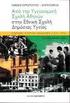 Εθνική Σχολή Δημόσιας Υγείας Υγειονομική Σχολή Αθηνών 1929-1994 Οδηγός Υποβολής Ηλεκτρονική Υποβολή Αιτήσεων για τα Μεταπτυχιακά Προγράμματα Σπουδών 2012 Εισαγωγή Κατά το Ακαδημαϊκό έτος 2012-2013, θα
Εθνική Σχολή Δημόσιας Υγείας Υγειονομική Σχολή Αθηνών 1929-1994 Οδηγός Υποβολής Ηλεκτρονική Υποβολή Αιτήσεων για τα Μεταπτυχιακά Προγράμματα Σπουδών 2012 Εισαγωγή Κατά το Ακαδημαϊκό έτος 2012-2013, θα
Εφαρμογή Ηλεκτρονικής Υποβολής Δηλώσεων Ε9
 ΕΛΛΗΝΙΚΗ ΔΗΜΟΚΡΑΤΙΑ ΥΠΟΥΡΓΕΙΟ ΟΙΚΟΝΟΜΙΚΩΝ ΓΕΝΙΚΗ ΓΡΑΜΜΑΤΕΙΑ ΠΛΗΡΟΦΟΡΙΑΚΩΝ ΣΥΣΤΗΜΑΤΩΝ Εφαρμογή Ηλεκτρονικής Υποβολής Δηλώσεων Ε9 Οδηγίες Χρήσης Δεκέμβριος 2011 [1] Πίνακας Περιεχομένων 1. Αρχική Οθόνη...
ΕΛΛΗΝΙΚΗ ΔΗΜΟΚΡΑΤΙΑ ΥΠΟΥΡΓΕΙΟ ΟΙΚΟΝΟΜΙΚΩΝ ΓΕΝΙΚΗ ΓΡΑΜΜΑΤΕΙΑ ΠΛΗΡΟΦΟΡΙΑΚΩΝ ΣΥΣΤΗΜΑΤΩΝ Εφαρμογή Ηλεκτρονικής Υποβολής Δηλώσεων Ε9 Οδηγίες Χρήσης Δεκέμβριος 2011 [1] Πίνακας Περιεχομένων 1. Αρχική Οθόνη...
Οδηγός. για τα στελέχη των Αρμόδιων Αρχών. παραλαβής γνωστοποίησης έναρξης λειτουργίας οικονομικών δραστηριοτήτων.
 Οδηγός για τα στελέχη των Αρμόδιων Αρχών παραλαβής γνωστοποίησης έναρξης λειτουργίας οικονομικών δραστηριοτήτων www.notifybusiness.gov.gr (Άσκηση οικονομικών δραστηριοτήτων του Ν. 4442/16) Υπουργείο Οικονομίας
Οδηγός για τα στελέχη των Αρμόδιων Αρχών παραλαβής γνωστοποίησης έναρξης λειτουργίας οικονομικών δραστηριοτήτων www.notifybusiness.gov.gr (Άσκηση οικονομικών δραστηριοτήτων του Ν. 4442/16) Υπουργείο Οικονομίας
ΕΦΑΡΜΟΓΗ ΔΙΑΧΕΙΡΙΣΗΣ ΙΣΤΟΣΕΛΙΔΩΝ ΜΕΛΩΝ ΔΕΠ, ΤΜΗΜΑΤΟΣ ΜΑΘΗΜΑΤΙΚΩΝ ΠΑΝΕΠΙΣΤΗΜΙΟΥ ΠΑΤΡΩΝ ΕΓΧΕΙΡΙΔΙΟ ΟΔΗΓΙΩΝ ΠΛΟΗΓΗΣΗΣ ΚΑΙ ΧΡΗΣΗΣ
 2013 ΕΦΑΡΜΟΓΗ ΔΙΑΧΕΙΡΙΣΗΣ ΙΣΤΟΣΕΛΙΔΩΝ ΜΕΛΩΝ ΔΕΠ, ΤΜΗΜΑΤΟΣ ΜΑΘΗΜΑΤΙΚΩΝ ΕΓΧΕΙΡΙΔΙΟ ΟΔΗΓΙΩΝ ΠΛΟΗΓΗΣΗΣ ΚΑΙ ΧΡΗΣΗΣ Περιήγηση στις δυνατότητες του λογισμικού και στον τρόπο χρήσης του ΟΜΑΔΑ ΕΡΓΟΥ ΔΙΕΥΘΥΝΣΗΣ
2013 ΕΦΑΡΜΟΓΗ ΔΙΑΧΕΙΡΙΣΗΣ ΙΣΤΟΣΕΛΙΔΩΝ ΜΕΛΩΝ ΔΕΠ, ΤΜΗΜΑΤΟΣ ΜΑΘΗΜΑΤΙΚΩΝ ΕΓΧΕΙΡΙΔΙΟ ΟΔΗΓΙΩΝ ΠΛΟΗΓΗΣΗΣ ΚΑΙ ΧΡΗΣΗΣ Περιήγηση στις δυνατότητες του λογισμικού και στον τρόπο χρήσης του ΟΜΑΔΑ ΕΡΓΟΥ ΔΙΕΥΘΥΝΣΗΣ
Εγχειρίδιο Φοιτητή. Course Management Platform. Εισαγωγή. for Universities Ομάδα Ασύγχρονης Τηλεκπαίδευσης Παν. Μακεδονίας Σεπτέμβριος 2004
 Εγχειρίδιο Φοιτητή Εισαγωγή Η ηλεκτρονική πλατφόρμα, αποτελεί ένα ολοκληρωμένο σύστημα Ασύγχρονης Τηλεκπαίδευσης. Στόχος της είναι η παροχή υποδομών εκπαίδευσης και κατάρτισης ανεξάρτητα από τους περιοριστικούς
Εγχειρίδιο Φοιτητή Εισαγωγή Η ηλεκτρονική πλατφόρμα, αποτελεί ένα ολοκληρωμένο σύστημα Ασύγχρονης Τηλεκπαίδευσης. Στόχος της είναι η παροχή υποδομών εκπαίδευσης και κατάρτισης ανεξάρτητα από τους περιοριστικούς
ΕΓΧΕΙΡΙΔΙΟ ΕΚΔΟΣΗΣ ΗΛΕΚΤΡΟΝΙΚΩΝ ΠΙΣΤΟΠΟΙΗΤΙΚΩΝ ΠΙΣΤΟΠΟΙΗΤΙΚΟΥ ΑΓΑΜΙΑΣ ΑΔΕΙΑΣ ΓΑΜΟΥ ΒΕΒΑΙΩΣΗΣ ΒΑΠΤΙΣΗΣ
 ΕΓΧΕΙΡΙΔΙΟ ΕΚΔΟΣΗΣ ΗΛΕΚΤΡΟΝΙΚΩΝ ΠΙΣΤΟΠΟΙΗΤΙΚΩΝ ΠΙΣΤΟΠΟΙΗΤΙΚΟΥ ΑΓΑΜΙΑΣ ΑΔΕΙΑΣ ΓΑΜΟΥ ΒΕΒΑΙΩΣΗΣ ΒΑΠΤΙΣΗΣ Σελίδα 1 ΠΙΝΑΚΑΣ ΠΕΡΙΕΧΟΜΕΝΩΝ Πίνακας περιεχομένων ΠΙΝΑΚΑΣ ΠΕΡΙΕΧΟΜΕΝΩΝ... 2 ΝΕΕΣ ΔΥΝΑΤΟΤΗΤΕΣ... 3
ΕΓΧΕΙΡΙΔΙΟ ΕΚΔΟΣΗΣ ΗΛΕΚΤΡΟΝΙΚΩΝ ΠΙΣΤΟΠΟΙΗΤΙΚΩΝ ΠΙΣΤΟΠΟΙΗΤΙΚΟΥ ΑΓΑΜΙΑΣ ΑΔΕΙΑΣ ΓΑΜΟΥ ΒΕΒΑΙΩΣΗΣ ΒΑΠΤΙΣΗΣ Σελίδα 1 ΠΙΝΑΚΑΣ ΠΕΡΙΕΧΟΜΕΝΩΝ Πίνακας περιεχομένων ΠΙΝΑΚΑΣ ΠΕΡΙΕΧΟΜΕΝΩΝ... 2 ΝΕΕΣ ΔΥΝΑΤΟΤΗΤΕΣ... 3
Επικοινωνία. Ηλεκτρονικό ταχυδρομείο. Δημιουργία λογαριασμού. Λήψη ηλεκτρονικού μηνύματος. Αποστολή ηλεκτρονικού μηνύματος. Απάντηση και προώθηση
 5 Επικοινωνία Μια από τις πιο χρήσιμες λειτουργίες του υπολογιστή είναι η επικοινωνία με άλλους. Μπορείτε να επικοινωνήσετε με άτομα ή ολόκληρες ομάδες, να ζητήσετε αποδεικτικά που θα εξασφαλίζουν ότι
5 Επικοινωνία Μια από τις πιο χρήσιμες λειτουργίες του υπολογιστή είναι η επικοινωνία με άλλους. Μπορείτε να επικοινωνήσετε με άτομα ή ολόκληρες ομάδες, να ζητήσετε αποδεικτικά που θα εξασφαλίζουν ότι
ΗΛΕΚΤΡΟΝΙΚΟ ΣΥΣΤΗΜΑ ΥΠΟΒΟΛΗΣ ΜΗΧΑΝΟΓΡΑΦΙΚΟΥ ΔΕΛΤΙΟΥ
 ΗΛΕΚΤΡΟΝΙΚΟ ΣΥΣΤΗΜΑ ΥΠΟΒΟΛΗΣ ΜΗΧΑΝΟΓΡΑΦΙΚΟΥ ΔΕΛΤΙΟΥ ΕΓΧΕΙΡΙΔΙΟ ΧΡΗΣΗΣ ΥΠΟΨΗΦΙΟΥ ΓΕΛ & ΕΠΑΛ Β Έκδοση 1.0, Ιούνιος 2012 ΕΛΛΗΝΙΚΗ ΔΗΜΟΚΡΑΤΙΑ ΥΠΟΥΡΓΕΙΟ ΠΑΙΔΕΙΑΣ ΔΙΑ ΒΙΟΥ ΜΑΘΗΣΗΣ ΚΑΙ ΘΡΗΣΚΕΥΜΑΤΩΝ ΛΙΣΤΑ ΣΧΗΜΑΤΩΝ
ΗΛΕΚΤΡΟΝΙΚΟ ΣΥΣΤΗΜΑ ΥΠΟΒΟΛΗΣ ΜΗΧΑΝΟΓΡΑΦΙΚΟΥ ΔΕΛΤΙΟΥ ΕΓΧΕΙΡΙΔΙΟ ΧΡΗΣΗΣ ΥΠΟΨΗΦΙΟΥ ΓΕΛ & ΕΠΑΛ Β Έκδοση 1.0, Ιούνιος 2012 ΕΛΛΗΝΙΚΗ ΔΗΜΟΚΡΑΤΙΑ ΥΠΟΥΡΓΕΙΟ ΠΑΙΔΕΙΑΣ ΔΙΑ ΒΙΟΥ ΜΑΘΗΣΗΣ ΚΑΙ ΘΡΗΣΚΕΥΜΑΤΩΝ ΛΙΣΤΑ ΣΧΗΜΑΤΩΝ
Οδηγός Ηλεκτρονικής Αίτησης
 Οδηγός Ηλεκτρονικής Αίτησης Στο εγχειρίδιο αυτό περιλαμβάνονται οδηγίες ηλεκτρονικής αίτησης υποψηφίου, για την διαδικασία πρόσληψης επικουρικού προσωπικού πλην ιατρών. Version 4 12/07/2018 1. Περιεχόμενα
Οδηγός Ηλεκτρονικής Αίτησης Στο εγχειρίδιο αυτό περιλαμβάνονται οδηγίες ηλεκτρονικής αίτησης υποψηφίου, για την διαδικασία πρόσληψης επικουρικού προσωπικού πλην ιατρών. Version 4 12/07/2018 1. Περιεχόμενα
Εγχειρίδιο λειτουργιών χρήστη (αποφοίτου) στο Mathiteia4u
 Εγχειρίδιο λειτουργιών χρήστη (αποφοίτου) στο Mathiteia4u Μέσω της ηλεκτρονικής πύλης www.mathiteia4u.gov.gr δίνεται πρόσβαση σε ένα νέο πρόγραμμα για την στήριξη νέων που έχουν μόλις αποφοιτήσει από την
Εγχειρίδιο λειτουργιών χρήστη (αποφοίτου) στο Mathiteia4u Μέσω της ηλεκτρονικής πύλης www.mathiteia4u.gov.gr δίνεται πρόσβαση σε ένα νέο πρόγραμμα για την στήριξη νέων που έχουν μόλις αποφοιτήσει από την
Οδηγίες Συμπλήρωσης και Αποστολής Ε5
 Οδηγίες Συμπλήρωσης και Αποστολής Ε5 Το συγκεκριμένο εγχειρίδιο δημιουργήθηκε για να βοηθήσει την κατανόηση της διαδικασίας οδηγιών συμπλήρωσης και αυτόματης αποστολής εντύπου Ε5. Παρακάτω προτείνεται
Οδηγίες Συμπλήρωσης και Αποστολής Ε5 Το συγκεκριμένο εγχειρίδιο δημιουργήθηκε για να βοηθήσει την κατανόηση της διαδικασίας οδηγιών συμπλήρωσης και αυτόματης αποστολής εντύπου Ε5. Παρακάτω προτείνεται
Μόλις ο χρήστης επιλέξει την επιλογή αυτή μεταφέρεται αυτόματα στο σύστημα Ηλεκτρονικής Υποβολής των Προτάσεων:
 ΟΔΗΓΙΕΣ ΧΡΗΣΗΣ ΗΛΕΚΤΡΟΝΙΚΗΣ ΥΠΟΒΟΛΗΣ ΠΡΟΤΑΣΕΩΝ ΓΙΑ ΤΗ ΔΡΑΣΗ ΕΜΠΟΡΙΟ & ΥΠΗΡΕΣΙΕΣ ΣΤΑ ΠΕΠ ΚΟΙΝΟΤΙΚΗ ΠΡΩΤΟΒΟΥΛΙΑ ΙNTERREG III ΙΟΥΝΙΟΣ 2007 1 1. ΓΕΝΙΚΑ Η ηλεκτρονική Υποβολή της Πρότασης πραγματοποιείται μέσω
ΟΔΗΓΙΕΣ ΧΡΗΣΗΣ ΗΛΕΚΤΡΟΝΙΚΗΣ ΥΠΟΒΟΛΗΣ ΠΡΟΤΑΣΕΩΝ ΓΙΑ ΤΗ ΔΡΑΣΗ ΕΜΠΟΡΙΟ & ΥΠΗΡΕΣΙΕΣ ΣΤΑ ΠΕΠ ΚΟΙΝΟΤΙΚΗ ΠΡΩΤΟΒΟΥΛΙΑ ΙNTERREG III ΙΟΥΝΙΟΣ 2007 1 1. ΓΕΝΙΚΑ Η ηλεκτρονική Υποβολή της Πρότασης πραγματοποιείται μέσω
Οδηγί ες γία τους γονεί ς Διδακτική περίοδος 2015-2016
 Οδηγί ες γία τους γονεί ς Διδακτική περίοδος 2015-2016 Περιεχόμενα 1. Είσοδος στην εφαρμογή και διαπιστευτήρια... 2 2. Χρήση της εφαρμογής... 3 2.1 Βαθμολογίες μαθητή... 3 2.2 Απουσίες... 4 2.3 Ραντεβού...
Οδηγί ες γία τους γονεί ς Διδακτική περίοδος 2015-2016 Περιεχόμενα 1. Είσοδος στην εφαρμογή και διαπιστευτήρια... 2 2. Χρήση της εφαρμογής... 3 2.1 Βαθμολογίες μαθητή... 3 2.2 Απουσίες... 4 2.3 Ραντεβού...
ΔΙΩΝΗ Οδηγίες κατάθεσης τεκμηρίων στο Ιδρυματικό Αποθετήριο του Πανεπιστημίου Πειραιώς. ELiDOC Systems & Services
 ΔΙΩΝΗ Οδηγίες κατάθεσης τεκμηρίων στο Ιδρυματικό Αποθετήριο του Πανεπιστημίου Πειραιώς ELiDOC Systems & Services Περιεχόμενα 1. Είσοδος στο σύστημα... 2 2. Εισαγωγή τεκμηρίου στο σύστημα... 5 3. Συμπλήρωση
ΔΙΩΝΗ Οδηγίες κατάθεσης τεκμηρίων στο Ιδρυματικό Αποθετήριο του Πανεπιστημίου Πειραιώς ELiDOC Systems & Services Περιεχόμενα 1. Είσοδος στο σύστημα... 2 2. Εισαγωγή τεκμηρίου στο σύστημα... 5 3. Συμπλήρωση
Οδηγός Εγγραφής και Χρήσης Εφαρμογής. Διαχειριστής Ιδρύματος
 Οδηγός Εγγραφής και Χρήσης Εφαρμογής Διαχειριστής Ιδρύματος 1 Δημιουργία λογαριασμού και Είσοδος στο σύστημα Για να εγγραφείτε στο Πληροφοριακό Σύστημα «Απέλλα» ως Διαχειριστής Ιδρύματος θα πρέπει να δημιουργήσετε
Οδηγός Εγγραφής και Χρήσης Εφαρμογής Διαχειριστής Ιδρύματος 1 Δημιουργία λογαριασμού και Είσοδος στο σύστημα Για να εγγραφείτε στο Πληροφοριακό Σύστημα «Απέλλα» ως Διαχειριστής Ιδρύματος θα πρέπει να δημιουργήσετε
Είσοδος. Καλωσορίσατε στο Ενιαίο Σύστημα Πληρωμών Δαπανών Ηλεκτρονικών Υπηρεσιών.
 «Οδηγίες χρήσης εφαρμογής Ενιαίου Συστήματος Πληρωμών» έκδοση v.1.2, 10/09/2014 Περιεχόμενα Είσοδος... 3 Οικονομικά Υπεύθυνος... 4 Αρχική Οθόνη... 4 Διαχείριση Χρηστών... 4 Αναζήτηση Χρήστη... 4 Δημιουργία
«Οδηγίες χρήσης εφαρμογής Ενιαίου Συστήματος Πληρωμών» έκδοση v.1.2, 10/09/2014 Περιεχόμενα Είσοδος... 3 Οικονομικά Υπεύθυνος... 4 Αρχική Οθόνη... 4 Διαχείριση Χρηστών... 4 Αναζήτηση Χρήστη... 4 Δημιουργία
Αναλυτικά Φύλλα Μισθοδοσίας
 Αναλυτικά Φύλλα Μισθοδοσίας Εγχειρίδιο Χρήσης ΚΕΠΥΕΣ 1 Περιεχόμενα ` ΕΓΧΕΙΡΙΔΙΟ ΧΡΗΣΤΗ... 3 ΕΓΓΡΑΦΗ ΣΤΗΝ ΥΠΗΡΕΣΙΑ... 3 ΕΦΑΡΜΟΓΗ ΑΝΑΛΥΤΙΚΩΝ ΦΥΛΛΩΝ ΜΙΣΘΟΔΟΣΙΑΣ... 8 ΑΛΛΑΓΕΣ ΚΑΙ ΑΝΑΚΤΗΣΕΙΣ... 12 Αλλαγή Email...
Αναλυτικά Φύλλα Μισθοδοσίας Εγχειρίδιο Χρήσης ΚΕΠΥΕΣ 1 Περιεχόμενα ` ΕΓΧΕΙΡΙΔΙΟ ΧΡΗΣΤΗ... 3 ΕΓΓΡΑΦΗ ΣΤΗΝ ΥΠΗΡΕΣΙΑ... 3 ΕΦΑΡΜΟΓΗ ΑΝΑΛΥΤΙΚΩΝ ΦΥΛΛΩΝ ΜΙΣΘΟΔΟΣΙΑΣ... 8 ΑΛΛΑΓΕΣ ΚΑΙ ΑΝΑΚΤΗΣΕΙΣ... 12 Αλλαγή Email...
Εγχειρίδιο χρήσης Εκκαθάρισης Παραγγελιών
 Εγχειρίδιο χρήσης Εκκαθάρισης Παραγγελιών για τη δράση Πίνακας περιεχομένων 1. Εισαγωγή... 3 2. Παραγγελίες... 4 3. Παραστατικά... 6 4. Προσωρινή Εκκαθάριση Παραγγελίας... 12 4.1 Δημιουργία Προσωρινής
Εγχειρίδιο χρήσης Εκκαθάρισης Παραγγελιών για τη δράση Πίνακας περιεχομένων 1. Εισαγωγή... 3 2. Παραγγελίες... 4 3. Παραστατικά... 6 4. Προσωρινή Εκκαθάριση Παραγγελίας... 12 4.1 Δημιουργία Προσωρινής
Σύστημα Κεντρικής Υποστήριξης της Πρακτικής Άσκησης Φοιτητών ΑΕΙ
 Σύστημα Κεντρικής Υποστήριξης της Πρακτικής Άσκησης Φοιτητών ΑΕΙ Οδηγός Χρήσης Εφαρμογής Γραφείων Πρακτικής Άσκησης Αφού πιστοποιηθεί ο λογαριασμός που δημιουργήσατε στο πρόγραμμα «Άτλας» ως Γραφείο Πρακτικής,
Σύστημα Κεντρικής Υποστήριξης της Πρακτικής Άσκησης Φοιτητών ΑΕΙ Οδηγός Χρήσης Εφαρμογής Γραφείων Πρακτικής Άσκησης Αφού πιστοποιηθεί ο λογαριασμός που δημιουργήσατε στο πρόγραμμα «Άτλας» ως Γραφείο Πρακτικής,
ΗΛΕΚΤΡΟΝΙΚΟ ΣΥΣΤΗΜΑ ΥΠΟΒΟΛΗΣ ΜΗΧΑΝΟΓΡΑΦΙΚΟΥ ΔΕΛΤΙΟΥ
 ΗΛΕΚΤΡΟΝΙΚΟ ΣΥΣΤΗΜΑ ΥΠΟΒΟΛΗΣ ΜΗΧΑΝΟΓΡΑΦΙΚΟΥ ΔΕΛΤΙΟΥ ΕΓΧΕΙΡΙΔΙΟ ΧΡΗΣΗΣ ΥΠΟΨΗΦΙΟΥ ΕΠΑΛ Α Έκδοση 1.0, Ιούνιος 2014 ΕΛΛΗΝΙΚΗ ΔΗΜΟΚΡΑΤΙΑ ΥΠΟΥΡΓΕΙΟ ΠΑΙΔΕΙΑΣ ΚΑΙ ΘΡΗΣΚΕΥΜΑΤΩΝ ΛΙΣΤΑ ΣΧΗΜΑΤΩΝ ΠΙΝΑΚΑΣ ΠΕΡΙΕΧΟΜΕΝΩΝ
ΗΛΕΚΤΡΟΝΙΚΟ ΣΥΣΤΗΜΑ ΥΠΟΒΟΛΗΣ ΜΗΧΑΝΟΓΡΑΦΙΚΟΥ ΔΕΛΤΙΟΥ ΕΓΧΕΙΡΙΔΙΟ ΧΡΗΣΗΣ ΥΠΟΨΗΦΙΟΥ ΕΠΑΛ Α Έκδοση 1.0, Ιούνιος 2014 ΕΛΛΗΝΙΚΗ ΔΗΜΟΚΡΑΤΙΑ ΥΠΟΥΡΓΕΙΟ ΠΑΙΔΕΙΑΣ ΚΑΙ ΘΡΗΣΚΕΥΜΑΤΩΝ ΛΙΣΤΑ ΣΧΗΜΑΤΩΝ ΠΙΝΑΚΑΣ ΠΕΡΙΕΧΟΜΕΝΩΝ
ΕΓΧΕΙΡΙΔΙΟ ΧΡΗΣΗΣ ΟΛΟΚΛΗΡΩΜΕΝΟΥ ΠΛΗΡΟΦΟΡΙΑΚΟΥ ΣΥΣΤΗΜΑΤΟΣ (ΟΠΣ) ΓΙΑ ΤΗΝ ΠΡΟΓΡΑΜΜΑΤΙΚΗ ΠΕΡΙΟΔΟ ΣΕΣ
 ΕΓΧΕΙΡΙΔΙΟ ΧΡΗΣΗΣ ΟΛΟΚΛΗΡΩΜΕΝΟΥ ΠΛΗΡΟΦΟΡΙΑΚΟΥ ΣΥΣΤΗΜΑΤΟΣ (ΟΠΣ) ΓΙΑ ΤΗΝ ΠΡΟΓΡΑΜΜΑΤΙΚΗ ΠΕΡΙΟΔΟ ΣΕΣ 2014-2020 ΕΝΟΤΗΤΑ «ΔΙΑΧΕΙΡΙΣΗ ΠΡΟΣΚΛΗΣΕΩΝ ΕΡΓΩΝ ΣΧΕΔΙΩΝ ΧΟΡΗΓΙΩΝ» 1η Έκδοση: 2015 ΠΕΡΙΕΧΟΜΕΝΑ 1. ΕΙΣΑΓΩΓΗ...3
ΕΓΧΕΙΡΙΔΙΟ ΧΡΗΣΗΣ ΟΛΟΚΛΗΡΩΜΕΝΟΥ ΠΛΗΡΟΦΟΡΙΑΚΟΥ ΣΥΣΤΗΜΑΤΟΣ (ΟΠΣ) ΓΙΑ ΤΗΝ ΠΡΟΓΡΑΜΜΑΤΙΚΗ ΠΕΡΙΟΔΟ ΣΕΣ 2014-2020 ΕΝΟΤΗΤΑ «ΔΙΑΧΕΙΡΙΣΗ ΠΡΟΣΚΛΗΣΕΩΝ ΕΡΓΩΝ ΣΧΕΔΙΩΝ ΧΟΡΗΓΙΩΝ» 1η Έκδοση: 2015 ΠΕΡΙΕΧΟΜΕΝΑ 1. ΕΙΣΑΓΩΓΗ...3
Γνωμάτευση Παροχών Ενιαίου Κανονισμού Παροχών Υγείας - ΕΚΠΥ
 Γνωμάτευση Παροχών Ενιαίου Κανονισμού Παροχών Υγείας - ΕΚΠΥ Συνδέεστε στην διαδικτυακό τόπο του ΕΟΠΥΥ από τον ακόλουθο σύνδεσμο: http://www.eopyy.gov.gr/home/startpage?a_homepage=index Εικόνα 1 Αρχική
Γνωμάτευση Παροχών Ενιαίου Κανονισμού Παροχών Υγείας - ΕΚΠΥ Συνδέεστε στην διαδικτυακό τόπο του ΕΟΠΥΥ από τον ακόλουθο σύνδεσμο: http://www.eopyy.gov.gr/home/startpage?a_homepage=index Εικόνα 1 Αρχική
Εγχειρίδιο Υποβολής Αίτησης Φυσικών Προσώπων Μπορείτε να έχετε πρόσβαση για την υποβολή της αίτησης στην ακόλουθη διεύθυνση.
 Εγχειρίδιο Υποβολής Αίτησης Φυσικών Προσώπων Μπορείτε να έχετε πρόσβαση για την υποβολή της αίτησης στην ακόλουθη διεύθυνση. http://agroadvisors.elgo.gr Μόλις μεταβείτε στη διεύθυνση αυτή, εμφανίζεται
Εγχειρίδιο Υποβολής Αίτησης Φυσικών Προσώπων Μπορείτε να έχετε πρόσβαση για την υποβολή της αίτησης στην ακόλουθη διεύθυνση. http://agroadvisors.elgo.gr Μόλις μεταβείτε στη διεύθυνση αυτή, εμφανίζεται
ΕΓΧΕΙΡΙΔΙΟ ΜΑΘΗΤΗ. της Πλατφόρμας Τηλεκατάρτισης
 ΕΓΧΕΙΡΙΔΙΟ ΜΑΘΗΤΗ της Πλατφόρμας Τηλεκατάρτισης ΠΕΡΙΕΧΟΜΕΝΑ 1. Εισαγωγή...2 2. Αρχική σελίδα, Εισαγωγή & Περιβάλλον Συστήματος...3 2.1. Αρχική σελίδα εισαγωγής...3 2.2. Εισαγωγή στην Πλατφόρμα Τηλε-κατάρτισης...4
ΕΓΧΕΙΡΙΔΙΟ ΜΑΘΗΤΗ της Πλατφόρμας Τηλεκατάρτισης ΠΕΡΙΕΧΟΜΕΝΑ 1. Εισαγωγή...2 2. Αρχική σελίδα, Εισαγωγή & Περιβάλλον Συστήματος...3 2.1. Αρχική σελίδα εισαγωγής...3 2.2. Εισαγωγή στην Πλατφόρμα Τηλε-κατάρτισης...4
ΗΛΕΚΤΡΟΝΙΚΟ ΣΥΣΤΗΜΑ ΥΠΟΒΟΛΗΣ ΜΗΧΑΝΟΓΡΑΦΙΚΟΥ ΔΕΛΤΙΟΥ
 ΗΛΕΚΤΡΟΝΙΚΟ ΣΥΣΤΗΜΑ ΥΠΟΒΟΛΗΣ ΜΗΧΑΝΟΓΡΑΦΙΚΟΥ ΔΕΛΤΙΟΥ ΕΓΧΕΙΡΙΔΙΟ ΧΡΗΣΗΣ ΥΠΟΨΗΦΙΟΥ ΓΕΛ & ΕΠΑΛ Β Έκδοση 1.0, Ιούνιος 2012 ΕΛΛΗΝΙΚΗ ΔΗΜΟΚΡΑΤΙΑ ΥΠΟΥΡΓΕΙΟ ΠΑΙΔΕΙΑΣ ΔΙΑ ΒΙΟΥ ΜΑΘΗΣΗΣ ΚΑΙ ΘΡΗΣΚΕΥΜΑΤΩΝ ΛΙΣΤΑ ΣΧΗΜΑΤΩΝ
ΗΛΕΚΤΡΟΝΙΚΟ ΣΥΣΤΗΜΑ ΥΠΟΒΟΛΗΣ ΜΗΧΑΝΟΓΡΑΦΙΚΟΥ ΔΕΛΤΙΟΥ ΕΓΧΕΙΡΙΔΙΟ ΧΡΗΣΗΣ ΥΠΟΨΗΦΙΟΥ ΓΕΛ & ΕΠΑΛ Β Έκδοση 1.0, Ιούνιος 2012 ΕΛΛΗΝΙΚΗ ΔΗΜΟΚΡΑΤΙΑ ΥΠΟΥΡΓΕΙΟ ΠΑΙΔΕΙΑΣ ΔΙΑ ΒΙΟΥ ΜΑΘΗΣΗΣ ΚΑΙ ΘΡΗΣΚΕΥΜΑΤΩΝ ΛΙΣΤΑ ΣΧΗΜΑΤΩΝ
ΠΑΝΕΠΙΣΤΗΜΙΟ ΚΥΠΡΟΥ ΟΔΗΓΟΣ ΧΡΗΣΗΣ ΓΙΑ ΣΥΣΤΗΜΑ ΚΡΑΤΗΣΕΩΝ ΕΡΓΑΣΤΗΡΙΩΝ ΥΠΗΡΕΣΙΑ ΠΛΗΡΟΦΟΡΙΚΩΝ ΣΥΣΤΗΜΑΤΩΝ ΥΠΣ-ΕΔ/69
 ΠΑΝΕΠΙΣΤΗΜΙΟ ΚΥΠΡΟΥ ΥΠΗΡΕΣΙΑ ΠΛΗΡΟΦΟΡΙΚΩΝ ΣΥΣΤΗΜΑΤΩΝ ΟΔΗΓΟΣ ΧΡΗΣΗΣ ΓΙΑ ΣΥΣΤΗΜΑ ΚΡΑΤΗΣΕΩΝ ΕΡΓΑΣΤΗΡΙΩΝ ΥΠΗΡΕΣΙΑ ΠΛΗΡΟΦΟΡΙΚΩΝ ΣΥΣΤΗΜΑΤΩΝ ΥΠΣ-ΕΔ/69 15/10/2012 Περιεχόμενα ΠΕΡΙΕΧΟΜΕΝΑ... 2 ΣΚΟΠΟΣ ΤΟΥ ΣΥΣΤΗΜΑΤΟΣ...
ΠΑΝΕΠΙΣΤΗΜΙΟ ΚΥΠΡΟΥ ΥΠΗΡΕΣΙΑ ΠΛΗΡΟΦΟΡΙΚΩΝ ΣΥΣΤΗΜΑΤΩΝ ΟΔΗΓΟΣ ΧΡΗΣΗΣ ΓΙΑ ΣΥΣΤΗΜΑ ΚΡΑΤΗΣΕΩΝ ΕΡΓΑΣΤΗΡΙΩΝ ΥΠΗΡΕΣΙΑ ΠΛΗΡΟΦΟΡΙΚΩΝ ΣΥΣΤΗΜΑΤΩΝ ΥΠΣ-ΕΔ/69 15/10/2012 Περιεχόμενα ΠΕΡΙΕΧΟΜΕΝΑ... 2 ΣΚΟΠΟΣ ΤΟΥ ΣΥΣΤΗΜΑΤΟΣ...
Υπολογισμός και αποστολή Αναλυτικής Περιοδικής Δήλωσης
 Υπολογισμός και αποστολή Αναλυτικής Περιοδικής Δήλωσης Το συγκεκριμένο εγχειρίδιο δημιουργήθηκε για να βοηθήσει την κατανόηση της Διαδικασίας υπολογισμού και αυτόματης υποβολής της Αναλυτικής Περιοδικής
Υπολογισμός και αποστολή Αναλυτικής Περιοδικής Δήλωσης Το συγκεκριμένο εγχειρίδιο δημιουργήθηκε για να βοηθήσει την κατανόηση της Διαδικασίας υπολογισμού και αυτόματης υποβολής της Αναλυτικής Περιοδικής
«Οδηγίες χρήσης εφαρμογής Ενιαίου Συστήματος Πληρωμών»
 «Οδηγίες χρήσης εφαρμογής Ενιαίου Συστήματος Πληρωμών» έκδοση v.1.2, 10/09/2014 Περιεχόμενα Είσοδος... 3 Οικονομικά Υπεύθυνος... 4 Αρχική Οθόνη... 4 Διαχείριση Χρηστών... 4 Αναζήτηση Χρήστη... 4 Δημιουργία
«Οδηγίες χρήσης εφαρμογής Ενιαίου Συστήματος Πληρωμών» έκδοση v.1.2, 10/09/2014 Περιεχόμενα Είσοδος... 3 Οικονομικά Υπεύθυνος... 4 Αρχική Οθόνη... 4 Διαχείριση Χρηστών... 4 Αναζήτηση Χρήστη... 4 Δημιουργία
Υποβολή Αναλώσιµων Υλικών ΕΓΧΕΙΡΙΔΙΟ ΧΡΗΣΗΣ. Ηλεκτρονικές Υπηρεσίες. Υποβολή Αναλώσιμων Υλικών. Σελίδα 1
 ΕΓΧΕΙΡΙΔΙΟ ΧΡΗΣΗΣ Ηλεκτρονικές Υπηρεσίες Υποβολή Αναλώσιµων Υλικών Σελίδα 1 Πίνακας περιεχομένων 1.1 Συμβατότητα Browser... 3 1.2 Διεύθυνση πρόσβασης... 3 2 Υποβολή Αναλώσιμων Υλικών... 4 2.1 Σύνδεση με
ΕΓΧΕΙΡΙΔΙΟ ΧΡΗΣΗΣ Ηλεκτρονικές Υπηρεσίες Υποβολή Αναλώσιµων Υλικών Σελίδα 1 Πίνακας περιεχομένων 1.1 Συμβατότητα Browser... 3 1.2 Διεύθυνση πρόσβασης... 3 2 Υποβολή Αναλώσιμων Υλικών... 4 2.1 Σύνδεση με
Οδηγίες χρήσης SoSimple
 Οδηγίες χρήσης SoSimple Διδακτική περίοδος 2019-2020 ΛΕΟΝΤΕΙΟΣ ΣΧΟΛΗ ΑΘΗΝΩΝ Οδηγίες χρήσης SoSimple / 2019-20 1 Περιεχόμενα 1. Είσοδος στην εφαρμογή και διαπιστευτήρια... 3 2. Χρήση της εφαρμογής... 4
Οδηγίες χρήσης SoSimple Διδακτική περίοδος 2019-2020 ΛΕΟΝΤΕΙΟΣ ΣΧΟΛΗ ΑΘΗΝΩΝ Οδηγίες χρήσης SoSimple / 2019-20 1 Περιεχόμενα 1. Είσοδος στην εφαρμογή και διαπιστευτήρια... 3 2. Χρήση της εφαρμογής... 4
Σύντομη περιγραφή 5. Για να ξεκινήσετε 6. Οι οθόνες του προγράμματος 8. Εγκατάσταση προγράμματος 6 Δημιουργία κωδικών χρήστη 7
 Σύντομη περιγραφή 5 Για να ξεκινήσετε 6 Εγκατάσταση προγράμματος 6 Δημιουργία κωδικών χρήστη 7 Οι οθόνες του προγράμματος 8 Αρχική οθόνη 8 Στοιχεία ασθενή 9 Εργασίες - Ραντεβού 10 Εικόνες 11 Ημερολόγιο
Σύντομη περιγραφή 5 Για να ξεκινήσετε 6 Εγκατάσταση προγράμματος 6 Δημιουργία κωδικών χρήστη 7 Οι οθόνες του προγράμματος 8 Αρχική οθόνη 8 Στοιχεία ασθενή 9 Εργασίες - Ραντεβού 10 Εικόνες 11 Ημερολόγιο
Εύδοξος - Δήλωση Συγγραμμάτων
 Εύδοξος - Δήλωση Συγγραμμάτων Το πρόγραμμα «Εύδοξος» αφορά στη διανομή Συγγραμμάτων των Τεχνολογικών και Πανεπιστημιακών Ιδρυμάτων της Επικράτειας. Στόχος του Πληροφοριακού Συστήματος (ΠΣ) της Δράσης είναι
Εύδοξος - Δήλωση Συγγραμμάτων Το πρόγραμμα «Εύδοξος» αφορά στη διανομή Συγγραμμάτων των Τεχνολογικών και Πανεπιστημιακών Ιδρυμάτων της Επικράτειας. Στόχος του Πληροφοριακού Συστήματος (ΠΣ) της Δράσης είναι
ΕΓΧΕΙΡΙΔΙΟ ΧΡΗΣΗΣ ΥΠΟΒΟΛΗΣ ΜΕΣΩ ΔΙΑΔΙΚΤΥΟΥ. Μεταβιβάσεις Δικαιωμάτων Βασικής Ενίσχυσης Ver
 ΕΓΧΕΙΡΙΔΙΟ ΧΡΗΣΗΣ ΥΠΟΒΟΛΗΣ ΜΕΣΩ ΔΙΑΔΙΚΤΥΟΥ Μεταβιβάσεις Δικαιωμάτων Βασικής Ενίσχυσης 2016 Ver 25052016 Περιεχόμενα 1.ΕΙΣΟΔΟΣ ΣΤΗΝ ΕΦΑΡΜΟΓΗ... 3 2.ΜΕΝΟΥ ΑΙΤΗΣΗΣ... 4 2.1.1.Αναζήτηση Αίτησης / Αρχική Οθόνη
ΕΓΧΕΙΡΙΔΙΟ ΧΡΗΣΗΣ ΥΠΟΒΟΛΗΣ ΜΕΣΩ ΔΙΑΔΙΚΤΥΟΥ Μεταβιβάσεις Δικαιωμάτων Βασικής Ενίσχυσης 2016 Ver 25052016 Περιεχόμενα 1.ΕΙΣΟΔΟΣ ΣΤΗΝ ΕΦΑΡΜΟΓΗ... 3 2.ΜΕΝΟΥ ΑΙΤΗΣΗΣ... 4 2.1.1.Αναζήτηση Αίτησης / Αρχική Οθόνη
ΕΓΧΕΙΡΙΔΙΟ ΧΡΗΣΗΣ ΓΙΑ ΤΗ ΔΙΑΔΙΚΤΥΑΚΗ ΠΥΛΗ ΕΚΔΟΣΗΣ ΚΑΙ ΔΙΑΧΕΙΡΙΣΗΣ ΕΓΓΥΗΤΙΚΩΝ ΕΠΙΣΤΟΛΩΝ
 ΕΓΧΕΙΡΙΔΙΟ ΧΡΗΣΗΣ ΓΙΑ ΤΗ ΔΙΑΔΙΚΤΥΑΚΗ ΠΥΛΗ ΕΚΔΟΣΗΣ ΚΑΙ ΔΙΑΧΕΙΡΙΣΗΣ ΕΓΓΥΗΤΙΚΩΝ ΕΠΙΣΤΟΛΩΝ ΤΑΜΕΙΟ ΜΗΧΑΝΙΚΩΝ ΕΡΓΟΛΗΠΤΩΝ ΔΗΜΟΣΙΩΝ ΕΡΓΩΝ Ν.Π.Ι.Δ. Π.Π. Γερμανού 3-5, T.K. 105 61 Αθήνα T: 210 3740551 2 F: 210 3740508
ΕΓΧΕΙΡΙΔΙΟ ΧΡΗΣΗΣ ΓΙΑ ΤΗ ΔΙΑΔΙΚΤΥΑΚΗ ΠΥΛΗ ΕΚΔΟΣΗΣ ΚΑΙ ΔΙΑΧΕΙΡΙΣΗΣ ΕΓΓΥΗΤΙΚΩΝ ΕΠΙΣΤΟΛΩΝ ΤΑΜΕΙΟ ΜΗΧΑΝΙΚΩΝ ΕΡΓΟΛΗΠΤΩΝ ΔΗΜΟΣΙΩΝ ΕΡΓΩΝ Ν.Π.Ι.Δ. Π.Π. Γερμανού 3-5, T.K. 105 61 Αθήνα T: 210 3740551 2 F: 210 3740508
ΠΑΡΑΡΤΗΜΑ Α. Οδηγίες για λήψη αρχείων - πινάκων συγκεκριμένης ιστοσελίδας Υπουργείου Εσωτερικών από Δήμους, Περιφέρειες και νομικά πρόσωπα αυτών:
 ΠΑΡΑΡΤΗΜΑ Α. Οδηγίες για λήψη αρχείων - πινάκων συγκεκριμένης ιστοσελίδας Υπουργείου Εσωτερικών από Δήμους, Περιφέρειες και νομικά πρόσωπα αυτών: Για πρόσβαση στον ιστότοπο του Υπουργείου Εσωτερικών, θα
ΠΑΡΑΡΤΗΜΑ Α. Οδηγίες για λήψη αρχείων - πινάκων συγκεκριμένης ιστοσελίδας Υπουργείου Εσωτερικών από Δήμους, Περιφέρειες και νομικά πρόσωπα αυτών: Για πρόσβαση στον ιστότοπο του Υπουργείου Εσωτερικών, θα
ΠΛΗΡΟΦΟΡΙΑΚΟ ΣΥΣΤΗΜΑ ΠΙΣΤΟΠΟΙΗΣΕΩΝ ΚΑΙ ΕΛΕΓΧΩΝ
 ΠΛΗΡΟΦΟΡΙΑΚΟ ΣΥΣΤΗΜΑ ΠΙΣΤΟΠΟΙΗΣΕΩΝ ΚΑΙ ΕΛΕΓΧΩΝ ΟΔΗΓΙΕΣ ΧΡΗΣΗΣ ΤΟΥ ΣΥΣΤΗΜΑΤΟΣ ΓΙΑ ΤΗΝ ΥΠΟΒΟΛΗ ΚΑΙ ΠΑΡΑΚΟΛΟΥΘΗΣΗ ΤΗΣ ΔΙΑΔΙΚΑΣΙΑΣ ΔΙΕΚΠΕΡΑΙΩΣΗΣ ΑΙΤΗΣΕΩΝ ΚΑΤΑΣΚΕΥΑΣΤΩΝ VLT ΕΚΔΟΣΗ 1.0 Δεκέμβριος 2014 1 Περιεχόμενα
ΠΛΗΡΟΦΟΡΙΑΚΟ ΣΥΣΤΗΜΑ ΠΙΣΤΟΠΟΙΗΣΕΩΝ ΚΑΙ ΕΛΕΓΧΩΝ ΟΔΗΓΙΕΣ ΧΡΗΣΗΣ ΤΟΥ ΣΥΣΤΗΜΑΤΟΣ ΓΙΑ ΤΗΝ ΥΠΟΒΟΛΗ ΚΑΙ ΠΑΡΑΚΟΛΟΥΘΗΣΗ ΤΗΣ ΔΙΑΔΙΚΑΣΙΑΣ ΔΙΕΚΠΕΡΑΙΩΣΗΣ ΑΙΤΗΣΕΩΝ ΚΑΤΑΣΚΕΥΑΣΤΩΝ VLT ΕΚΔΟΣΗ 1.0 Δεκέμβριος 2014 1 Περιεχόμενα
Εθνική Σχολή Δημόσιας Υγείας Υγειονομική Σχολή Αθηνών 1929-1994. Οδηγός Υποβολής. Ηλεκτρονική Υποβολή Αιτήσεων για τα Μεταπτυχιακά Προγράμματα Σπουδών
 Εθνική Σχολή Δημόσιας Υγείας Υγειονομική Σχολή Αθηνών 1929-1994 Οδηγός Υποβολής Ηλεκτρονική Υποβολή Αιτήσεων για τα Μεταπτυχιακά Προγράμματα Σπουδών 2014 Εισαγωγή Κατά το Ακαδημαϊκό έτος 2014-2015, θα
Εθνική Σχολή Δημόσιας Υγείας Υγειονομική Σχολή Αθηνών 1929-1994 Οδηγός Υποβολής Ηλεκτρονική Υποβολή Αιτήσεων για τα Μεταπτυχιακά Προγράμματα Σπουδών 2014 Εισαγωγή Κατά το Ακαδημαϊκό έτος 2014-2015, θα
ΝΑΥΤΙΚΟ ΑΠΟΜΑΧΙΚΟ ΤΑΜΕΙΟ. Οδηγίες Χρήσης της Διαδικτυακής Εφαρμογής. για Ενεργούς Ναυτικούς
 ΝΑΥΤΙΚΟ ΑΠΟΜΑΧΙΚΟ ΤΑΜΕΙΟ Δ/ΣΗ ΠΛΗΡΟΦΟΡΙΚΗΣ ΚΑΙ ΝΕΩΝ ΤΕΧΝΟΛΟΓΙΩΝ Οδηγίες Χρήσης της Διαδικτυακής Εφαρμογής για Ενεργούς Ναυτικούς Για να εισέλθετε στις υπηρεσίες που σας παρέχει το portal του ΝΑΤ, πληκτρολογείτε
ΝΑΥΤΙΚΟ ΑΠΟΜΑΧΙΚΟ ΤΑΜΕΙΟ Δ/ΣΗ ΠΛΗΡΟΦΟΡΙΚΗΣ ΚΑΙ ΝΕΩΝ ΤΕΧΝΟΛΟΓΙΩΝ Οδηγίες Χρήσης της Διαδικτυακής Εφαρμογής για Ενεργούς Ναυτικούς Για να εισέλθετε στις υπηρεσίες που σας παρέχει το portal του ΝΑΤ, πληκτρολογείτε
ΗΛΕΚΤΡΟΝΙΚΟ ΣΥΣΤΗΜΑ ΥΠΟΒΟΛΗΣ ΜΗΧΑΝΟΓΡΑΦΙΚΟΥ ΔΕΛΤΙΟΥ
 ΗΛΕΚΤΡΟΝΙΚΟ ΣΥΣΤΗΜΑ ΥΠΟΒΟΛΗΣ ΜΗΧΑΝΟΓΡΑΦΙΚΟΥ ΔΕΛΤΙΟΥ ΕΓΧΕΙΡΙΔΙΟ ΧΡΗΣΗΣ ΥΠΟΨΗΦΙΟΥ ΕΠΑΛ Α Έκδοση 1.0, Ιούνιος 2011 ΕΛΛΗΝΙΚΗ ΔΗΜΟΚΡΑΤΙΑ ΥΠΟΥΡΓΕΙΟ ΠΑΙΔΕΙΑΣ ΔΙΑ ΒΙΟΥ ΜΑΘΗΣΗΣ ΚΑΙ ΘΡΗΣΚΕΥΜΑΤΩΝ ΛΙΣΤΑ ΣΧΗΜΑΤΩΝ ΠΙΝΑΚΑΣ
ΗΛΕΚΤΡΟΝΙΚΟ ΣΥΣΤΗΜΑ ΥΠΟΒΟΛΗΣ ΜΗΧΑΝΟΓΡΑΦΙΚΟΥ ΔΕΛΤΙΟΥ ΕΓΧΕΙΡΙΔΙΟ ΧΡΗΣΗΣ ΥΠΟΨΗΦΙΟΥ ΕΠΑΛ Α Έκδοση 1.0, Ιούνιος 2011 ΕΛΛΗΝΙΚΗ ΔΗΜΟΚΡΑΤΙΑ ΥΠΟΥΡΓΕΙΟ ΠΑΙΔΕΙΑΣ ΔΙΑ ΒΙΟΥ ΜΑΘΗΣΗΣ ΚΑΙ ΘΡΗΣΚΕΥΜΑΤΩΝ ΛΙΣΤΑ ΣΧΗΜΑΤΩΝ ΠΙΝΑΚΑΣ
